Автозагрузка медиа Телеграм
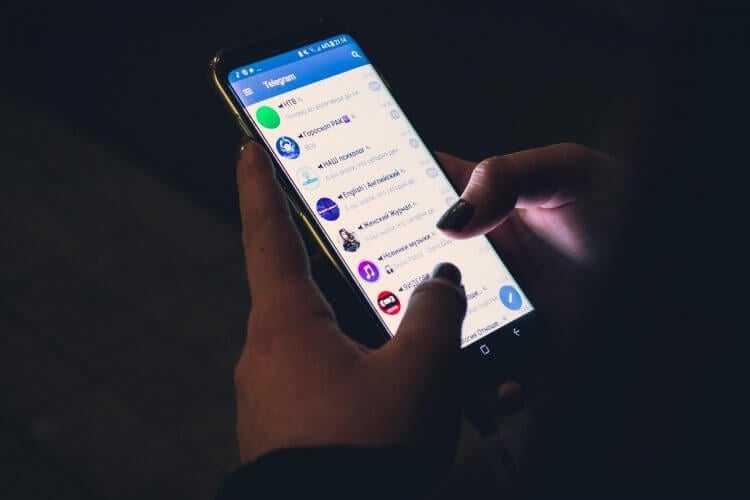
Чаты в Telegram загружают содержимое автоматически. Отключите, если хотите сэкономить трафик
Иногда сотовая сеть работает не очень хорошо или есть определенные ограничения по скорости. Обычно это происходит, когда сигнал оставляет желать лучшего или у вас закончился пакет трафика. Конечно, лучше воспользоваться SMS, но иногда нужен мессенджер. В этот момент файлы в Telegram начинают прогружаться в чатах, которые вы получили, а сообщения из-за этого не отправляются. Вот небольшой совет, как этого избежать.
- Выберите в Настройках «Данные и память».
- В пункте «Автозагрузка медиа» нажмите «Через мобильную сеть».
- Отключите «Загружать автоматически».
- Кроме того, вы можете выставить расход трафика, а также отключить загрузку медиа для конкретных файлов: фото, видео и прочих форматов.
- В настройках файлов можно выбрать, от каких источников их нужно загружать: от своих контактов, других чатов, групп или каналов.
А вот еще один полезный лайфхак, который сделает вашу жизнь проще: как улучшить звук в Яндекс.Станции с помощью новой функции.
На каких устройствах работает Telegram
Использовать сервис можно на большинстве современных устройств: смартфоны с Android или iOS, планшеты и компьютеры с операционной системой от Windows, Linux и macOS. Помимо приложений вы можете пользоваться и веб-версией.
Ваш аккаунт будет привязан к номеру вашего мобильного, при входе на новом устройстве на этот номер приходит код в SMS.
Хотите больше безопасности? Включите в настройках двухфакторную аутентификацию, задав ещё и пароль. После этого злоумышленникам будет намного сложнее «угнать» у вас аккаунт, даже если они завладели вашим телефоном.
Материал по теме
Для чего нужна двухфакторная аутентификация и как её включить
Отправить отложенное сообщение
Коллеги не любят, когда их беспокоят в нерабочее время. Если срочный ответ не требуется, воспользуйтесь функцией отложенного сообщения. Так вы не забудете отправить информацию и при этом никого не потревожите.
Как сделать
Перед отправкой набранного сообщения зажмите стрелку справа от поля ввода текста:

Во всплывшем списке действий выберите «Отправить позже» и задайте день и время отправки.
Сообщение появится в отдельной вкладке «Отложенная отправка»:
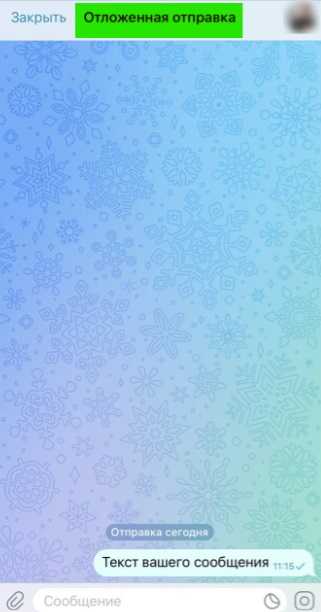
Чтобы найти вкладку с сообщениями «Отложенная отправка», нажмите в соответствующем чате на символ часов, который появился в поле ввода текста:

Зажав текст сообщения, можно вызвать меню выбора, чтобы изменить время отправки, отредактировать, скопировать или удалить сообщение.
Как узнать telegram id
Посмотреть ни свой собственный id, ни id чата никак нельзя. Создатель мессенджера посчитал, что эта информация никому никогда не понадобится и не включил ее в список стандартных функций.
Конечно, можно написать соответствующего бота, но игра в данном случае совсем не стоит свеч. Никакой пользы от этой информации вы не получите.
Зато можно узнать номер и код открытой групповой беседы. Для этого достаточно заполучить «ссылку-приглашение» и всмотреться в нее.
Как посмотреть и сменить номер
Посмотреть заветные цифры достаточно легко и просто. Для этого просто нажмите на три горизонтальные полоски в верхнем левом углу экрана. Прямо под вашим ником и аватаркой будет написан тот самый номер.
Чтобы поменять его, зайдите в «Настройки», найдите блок «Информация» и нажмите на «Номер телефона». После этого выберите «Сменить номер» и дождитесь кода подтверждения».
Приложение автоматически разошлет эти цифры всем вашим друзьям.
Что такое чекер номеров
Он дает возможность «чекнуть» — то есть, проверить – есть ли такой номер в Телеграмм. Использоваться подобная программа может в разных целях.
В первую очередь так можно собирать базу для спам-рассылки. Скачал базу всех номеров России, забил их в чекер и жди, пока он ищет.
Также благодаря программе имеется возможность найти вторую страницу друга, знакомого или мужа, просто забив один из его номеров телефона.
Как постить номера входящих
К сожалению, добавлять такие вот незнакомые номера автоматически нельзя. У вас есть два варианта.
Первый — это добавить входящий норме в список контактов. Он автоматически отобразится у вас в общем списке.
Второй — добавить контакт с номером вручную. Для этого просто перейдите в «Контакты» и нажмите на плюс вверху экрана. После этого в специальные поля введите имя, фамилию и номер.
Облачный пароль Телеграм
Еще одна функция Telegram, направленная на вашу безопасность. К сожалению, многие ее игнорируют, а зря: облачный пароль в Telegram — это единый пароль для всех ваших устройств. Именно его нужно будет вводить каждый раз когда впервые входите в приложение с нового устройства. Обычно Telegram для этого просит ввести код в виде SMS, но лучше усилить защиту, включив облачный пароль. Эта функция будет особенно полезна владельцам Telegram-каналов.
Облачный пароль — двойная защита от взлома
- Зайдите в Настройки — «Конфиденциальность».
- Выберите «Облачный пароль».
- Придумайте пароль, введите его и повторите ввод.
- Укажите подсказку к паролю — ну, мало ли.
- Затем введите адрес электронной почты.
- Введите проверочный код, который придет на вашу почту.
Готово! Вам придет сообщение в Telegram, что настройки изменены.
Отправить себе напоминание
Наиболее эффективный способ напомнить себе в Телеграме о той или иной задаче и не профакапить дедлайны.
Как сделать
Уведомление можно настроить, отправив отложенное сообщение в чате «Избранное».
Дальше порядок действий похож на тот, что был при отложенной отправке. Зажимаем стрелку справа от поля ввода текста — всплывёт окно «Задать напоминание». Выбираем дату и время.
Сообщение появится во вкладке «Напоминания». Чтобы найти это сообщение до публикации, нажимаем на символ часов в поле ввода текста. А зажав текст сообщения, можно вызвать меню, чтобы изменить время отправки, отредактировать, скопировать или удалить сообщение.
В обозначенное время произойдёт магия, и вы получите сообщение от себя же:

В Телеграме оно будет висеть как непрочитанное в «Избранном»:
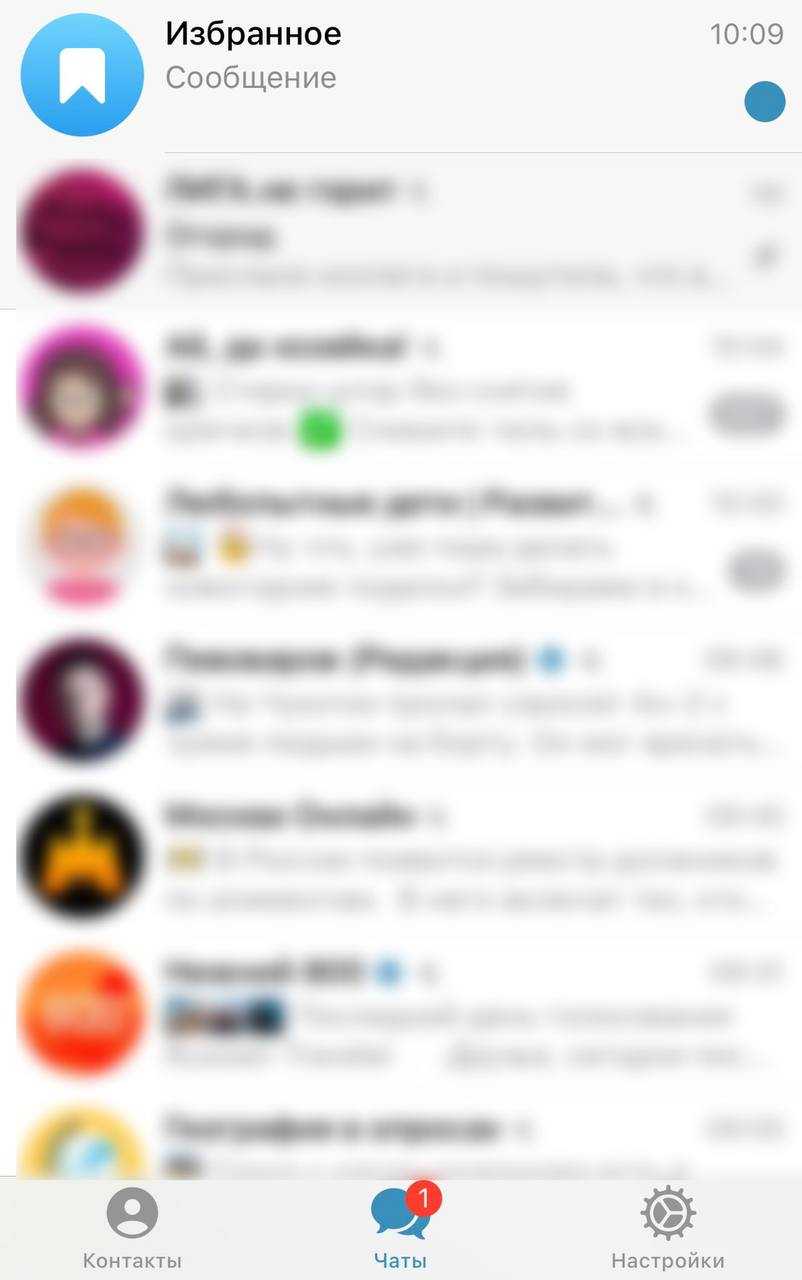
Кроме того, в Telegram:
— вся переписка и файлы стабильно хранятся в облаке независимо от устройств (исключение – секретные чаты); не нужно возиться с резервными копиями, восстановлением и переносом чатов между устройствами;
— простая и удобная авторизация на ПК: телефон требуется только один раз для получения кода;
— установка на смартфон не требуется в принципе, приложение можно использовать только на ПК;
— практически мгновенная автосинхронизация на всех устройствах. Можно начать писать сообщение на компьютере и продолжить на телефоне;
— облачный чат с самим собой, вынесенный на отдельную кнопку (удобно для быстрых заметок и хранения файлов под рукой);
— можно взять псевдоним, по которому вас смогут найти, не зная вашего номера телефона (при этом создается короткая ссылка на ваш профиль, нажатие на которую открывает диалог с вами в Telegram. Ссылку можно добавлять в подпись, размещать на визитках и т. п.);
— поддерживается Multisearch — универсальное поле поиска с мгновенным результатом: контакты, чаты, группы, имена пользователей или текст сообщений;
— есть автосохранение черновика: при написании сообщения вы можете прерваться, ответить в другой чат и вернуться к начатому;
— существует возможность редактирования сообщений после отправки, а также удаления их на стороне получателя (либо у отдельных участников, если идет речь о группе), в течение двух дней после отправки, независимо от того, прочитал ли их получатель;
— доступно форматирование текста сообщений (шрифты жирный, курсив, моноширинный);
— задается быстрый поиск gif-анимации и картинок «в тему» непосредственно в процессе написания сообщения (например, пишем «Доброе утро», сразу находим подходящий гифку и отправляем собеседнику) без сохранения на своем устройстве;
— можно ответить на конкретное сообщение;
— доступна пересылка сообщений с добавлением комментария;
— можно упоминать пользователей в своих сообщениях (при этом пользователь икнет получит уведомление);
— есть хэштеги в сообщениях (для отнесения к определенной теме обсуждения и последующего быстрого поиска);
— поддерживается функция «тихих сообщений» в группах (без звукового уведомления);
— возможность временного и постоянного отключения уведомлений от отдельных пользователей и групп;
— черные списки;
— поддержка тем оформления как в мобильной, так и в десктопной версии.
Победитель получает все
Качество контента для публикаций абсолютно критично при размещениях в Telegram. Завести канал ничего не стоит — но и читать его никто не будет. Это многих приводит к выводу, что «телега не работает». На самом деле, как правило, не работает контент.
Достаточно пары неудачных постов, чтобы оповещения отключили. После этого канал быстро тонет в списке множества других.
Это касается не только рекламы. Например, если организация ведет канал для сотрудников, то подписку на него можно устроить в приказном порядке. Но люди не станут читать официозную галиматью. Точно так же в один клик сообщества и клубы клиентов превращаются в кладбища формальных подписок. Потом можете хоть золотые слитки туда выкладывать – их никто не заметит.
Хорошо, а как надо писать в Telegram?
— Строго по узкой тематике.
— Часто (иначе канал тоже потеряется в ленте).
— Одна мысль на пост.
— Без «воды».
— Но при этом не слишком сухо.
Нюанс в том, что это обязательные, но не достаточные условия для успеха. Органический рост очень слабый, его почти нет. Без продвижения вы получите только тех подписчиков, которых знаете лично и можете пригласить напрямую.
Значит, нужна реклама.
Как запустить секретный чат в Telegram
Конфиденциальные беседы лучше вести в секретном чате. Все содержимое в нем защищено сквозным шифрованием. Telegram не хранит эти данные на своих серверах, они остаются только на ваших гаджетах и удаляются через обозначенное время или при выходе из приложения. А запустить секретный чат можно только из мобильного приложения или версии для macOS.
Нужно нажать на фото профиля собеседника, тапнуть на кнопку «Еще» и «Начать секретный чат». В переписке можно даже задать время, по истечении которого сообщения будут исчезать — просто нажмите на значок с часами в окне ввода.
И помните, что ничто не мешает собеседнику делать скриншоты, но в секретном чате вам придет уведомление об этом.
Как включить экономию заряда в Телеграм
В начале 2023 года вышло мощное обновление мессенджера в App Store, главной фишкой которого стало энергосбережение. Поначалу многие отнеслись к нему с недоверием, но в реальности оказалось, что так Телеграм эффективнее расходует заряд батареи на смартфоне, планшете или ПК, но и делает интерфейс немного быстрее.
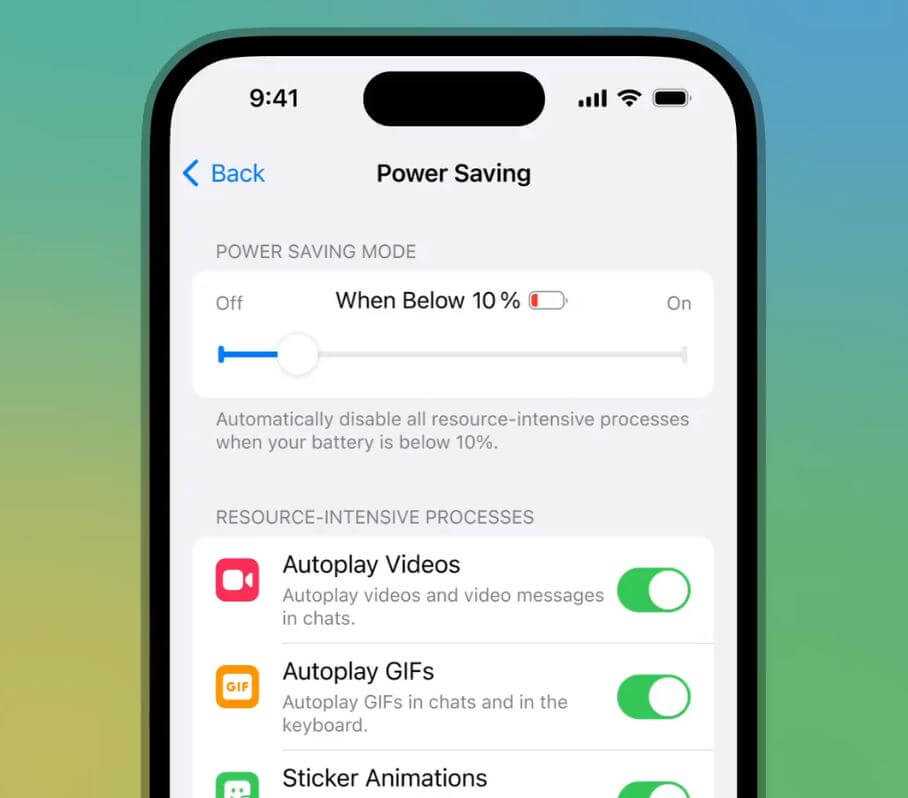
Энергосбережение в Телеграм сделает интерфейс приложения немного быстрее
Функция может включаться автоматически при определенном уровне заряда или же вы можете самостоятельно активировать ее, ограничив работу некоторых фукнций мессенджера. Имейте в виду, что при активации интерфейс Телеграм станет слегка дерганным, зато это поможет сэкономить заряд на Айфоне. Вдвойне практичнее будет, если также включить энергосбережение в iOS.
Как отключить уведомления в Telegram
Самая раздражающая функция в Телеграм – уведомления о том, что кто-то из вашего списка контактов начал пользоваться приложением. «Маша Соседка теперь в Telegram!» – мессенджер спешит сообщить ценную информацию, но она мало кому нужна.
К счастью, эти уведомления можно отключить. Зайдите в раздел с настройками, перейдите в пункт «Уведомления и звуки» и сделайте неактивным значок «Новые контакты».
В этом же разделе настраивается вид остальных уведомлений (со звуком, вибрацией, показом текста) и убирается счетчик непрочитанных сообщений — некоторых он раздражает.
Здесь же в подразделе «Уведомления о сообщениях» можно полностью отключить сигналы от групп, каналов и пользователей о новых постах и сообщениях. Рекомендуем отключить уведомления от каналов, чтобы они не нервировали. Просто сдвиньте ползунок в нужном пункте, чтобы больше не отвлекаться на каждое обновление. А когда будете подписываться на новые каналы, не забывайте нажать в нижней панели «Убрать звук».
Также можно на время отключить уведомления о сообщениях от разговорчивого собеседника. Для этого зайдите в переписку, тапните на его имя в шапке чата и нажмите на «Звук». В выпавшем меню выберите, на какое время отключить уведомления: 1 час, 2 дня, навсегда.
Наконец, если вам не чужд цифровой этикет, то при отправке сообщения в позднее время можно сделать так, чтобы собеседник получил его без звукового уведомления. Для этого зажмите кнопку отправки и выберите «Отправить без звука». Здесь же есть вариант «Отправить позже», если хотите воспользоваться отложенной отправкой.
Как играть со шрифтом в Telegram
Первый шаг. Форматирование текста в Telegram в смартфонах на
базе Android и iOS отличается разнообразием. Но способ выполнить форматирование
один: сначала вводится текст в поле для сообщения.
Второй шаг. Значки, открывающие форматирование в разных
моделях смартфонов на Android, будут отличаться. Это могут быть вертикальные
точки или другие символы. На устройствах iOS появится горизонтальная строка с
возможностями для редактирования.
Третий шаг. Чтобы применить тот или иной шрифт, или другой
вид форматирования текста, нужно выделить определенное слово или отрывок текста
и применить нужное.
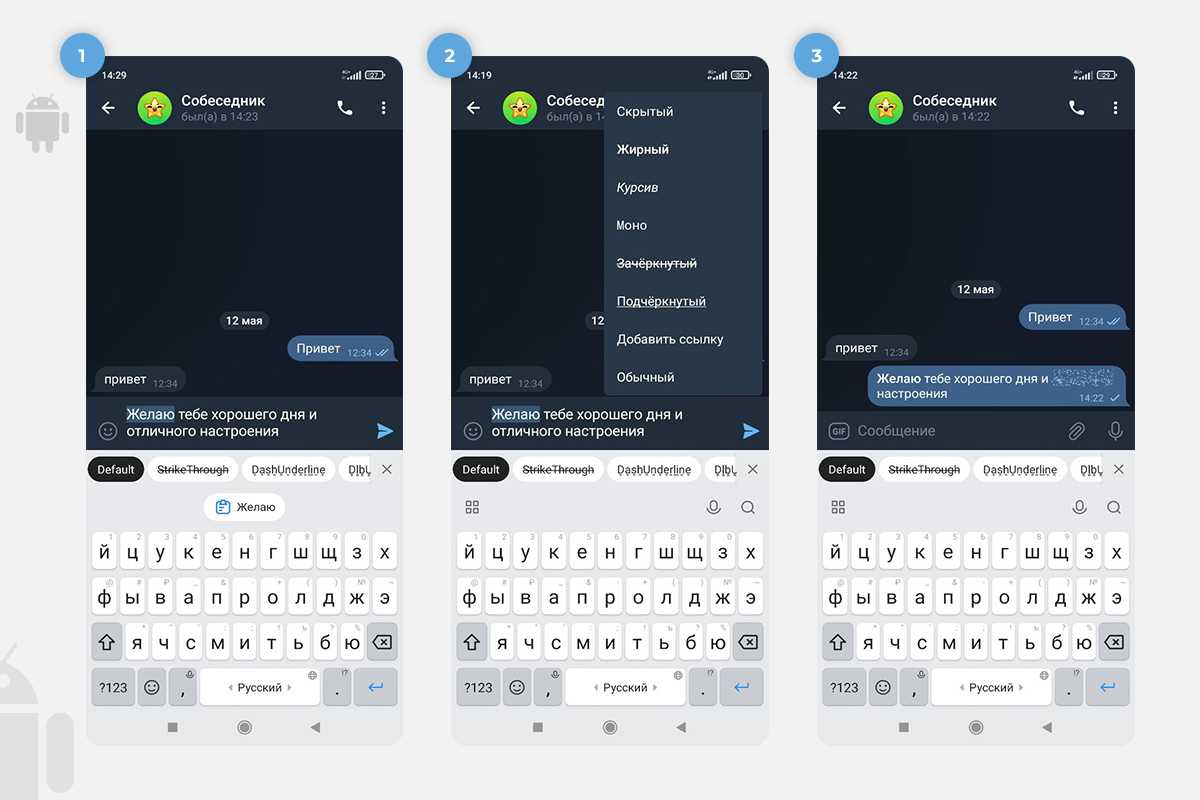

Видеозвонки, секретные чаты и другие неочевидные возможности
Telegram постоянно обновляется и обрастает новыми функциями. Мы перечислим главные фишки, которые делают сервис удобным и эффективным.
Видеозвонки
В Telegram можно звонить своим близким и коллегам с использованием видео, как, например, в Skype или WhatsApp. Чтобы осуществить видеозвонок, просто перейдите в чат с человеком, с которым хотите пообщаться, а затем нажмите на правое верхнее меню и выберите «Видеозвонок».
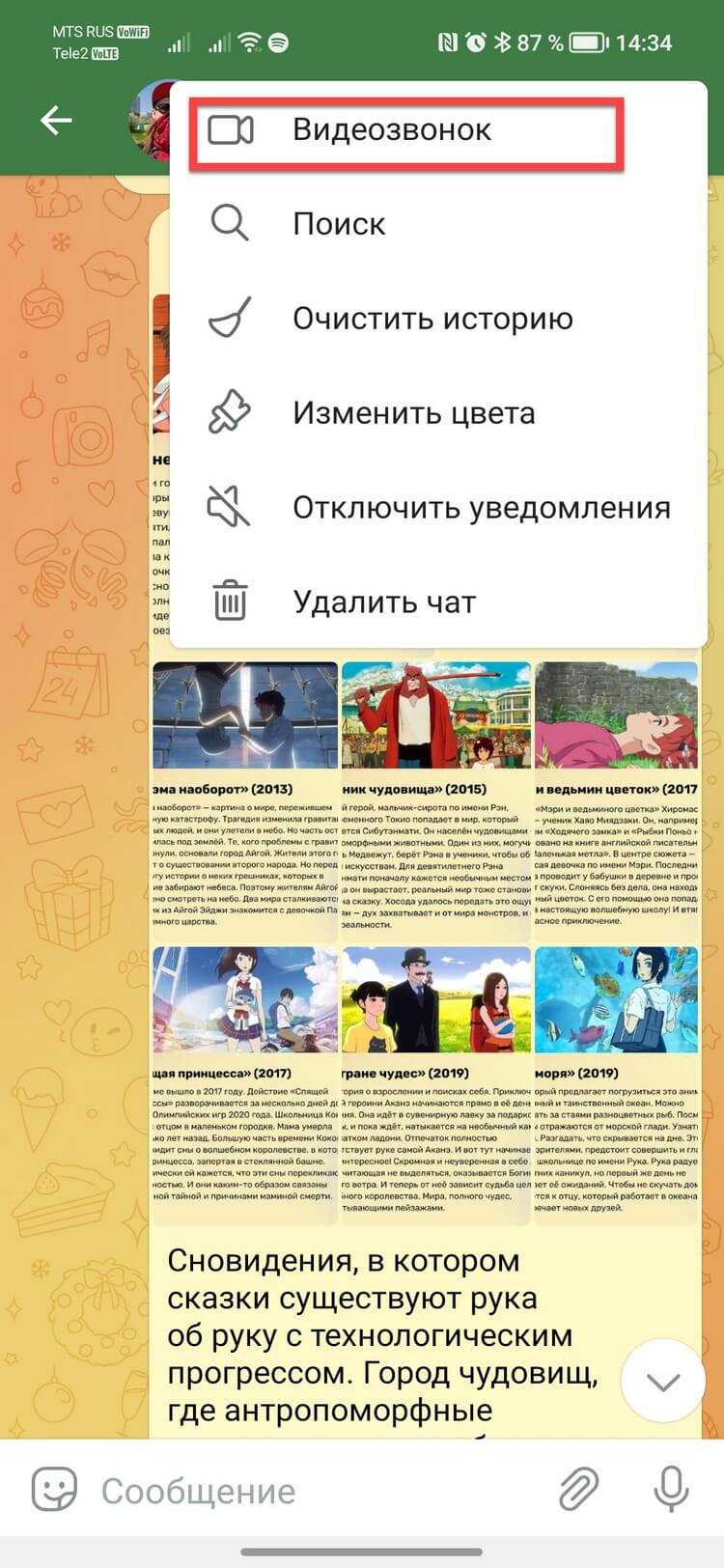
Отложенная отправка сообщений
Ещё одна полезная функция — отправка отложенных сообщений. Вместо моментальной доставки можно выбрать день и время, когда собеседник его получит. Эту фишку удобно использовать например тогда, когда вы не хотите отвлекать коллег на выходных.
Чтобы отправить сообщение с отложенной доставкой, напишите текст и зажмите значок отправки. Откроется меню, выберите «Отправить позже», а затем установите дату и время отправки сообщения.
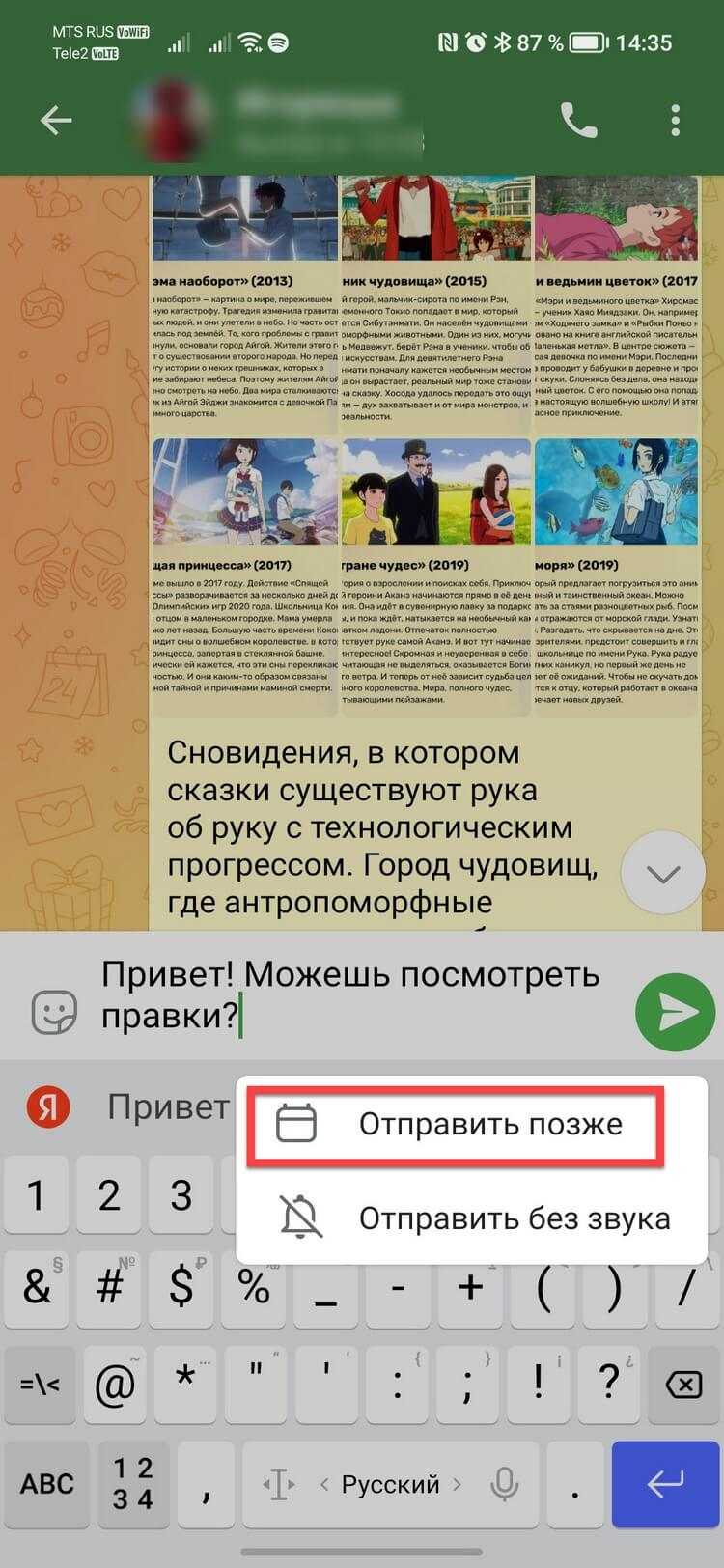
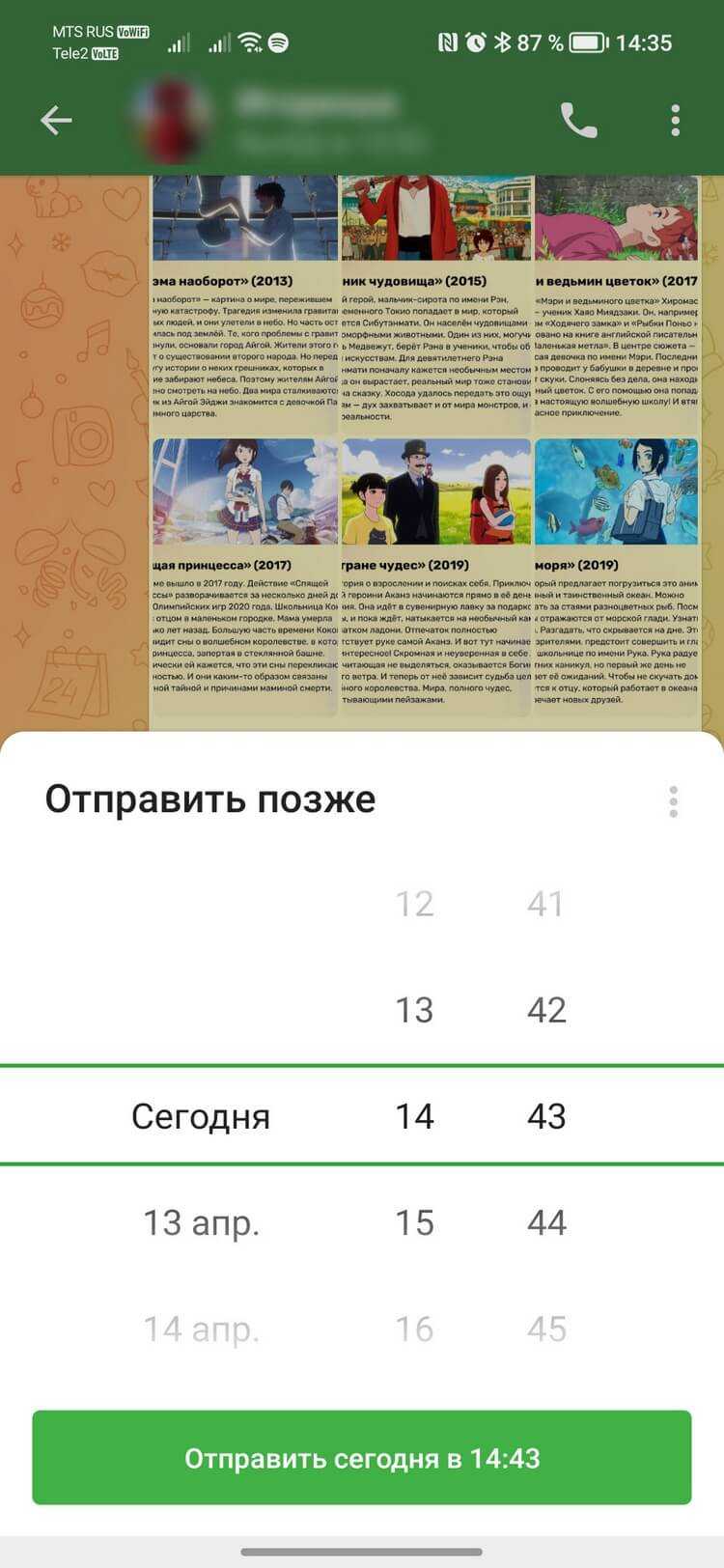
Группировка диалогов по папкам
Долгое время в Telegram не хватало возможности навести порядок: личные и рабочие чаты, группы и публичные каналы просто отображались все вместе. Теперь чтобы навести порядок, перейдите в раздел «Настройки» — «Папки» — «Создать новую папку». Придумайте название папки и добавьте в неё нужные чаты.
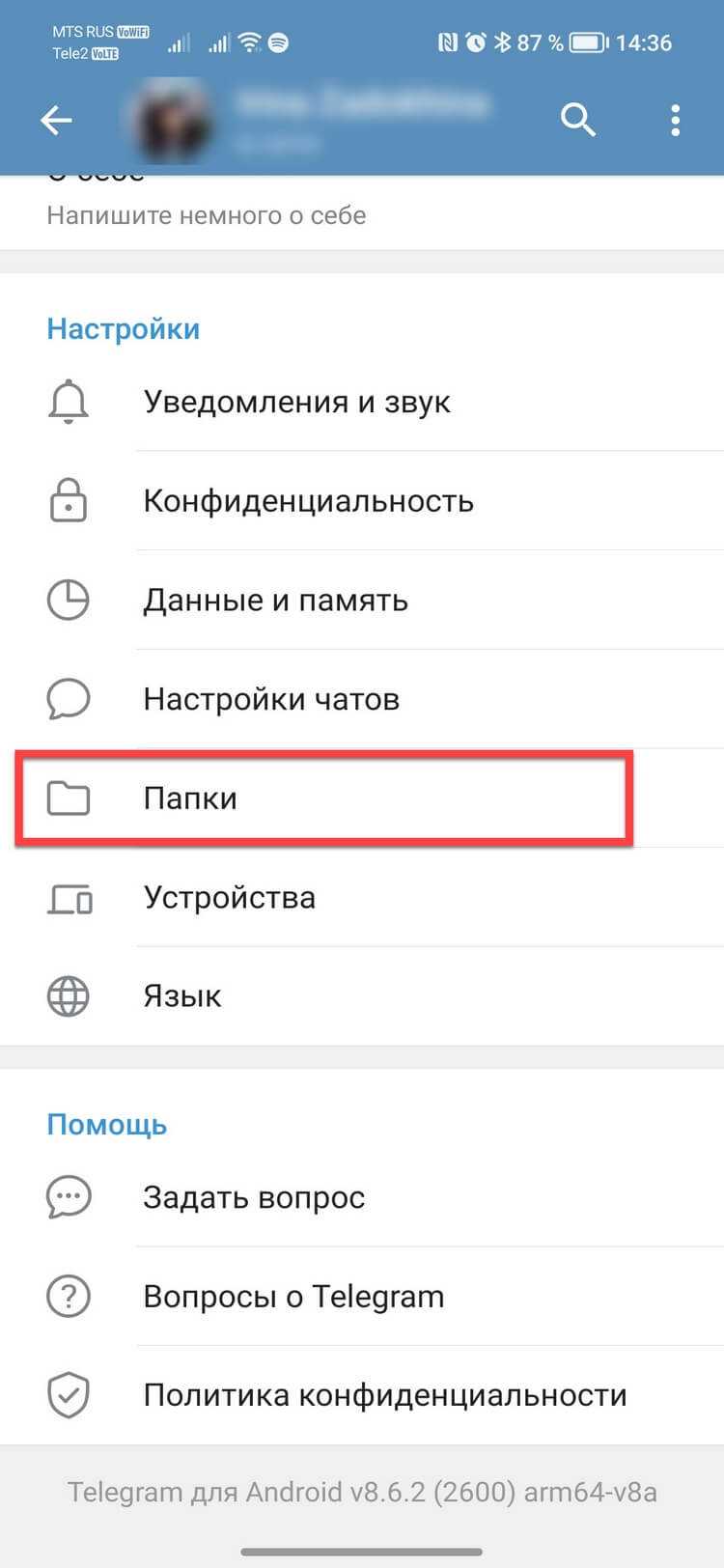
Таймкоды на видео
Малоизвестная, но очень удобная фишка Telegram. Допустим, вам нужно, чтобы собеседник посмотрел видео, но не целиком, а с определённой минуты. Чтобы не заставлять пользователя перематывать видео, просто вместе со ссылкой на него добавьте время, с которого нужно начать просмотр. Например, «смотреть с 1:05». Мессенджер автоматически начнёт проигрывать видеозапись с этого момента.
Секретные чаты и самоуничтожающиеся файлы
Секретные чаты — это чаты с повышенной степенью защиты. Для них используется усиленное шифрование, а информация из них не хранится на серверах Telegram. Чтобы создать такой чат, нужно открыть профиль контакта, с которым хотите создать секретный чат, затем перейти в меню в правом верхнем углу и нажать «Начать секретный чат». В мессенджере будет создан отдельный чат с выбранным пользователем, но уже секретный. Сообщения из такого чата пересылать другим контактам нельзя.
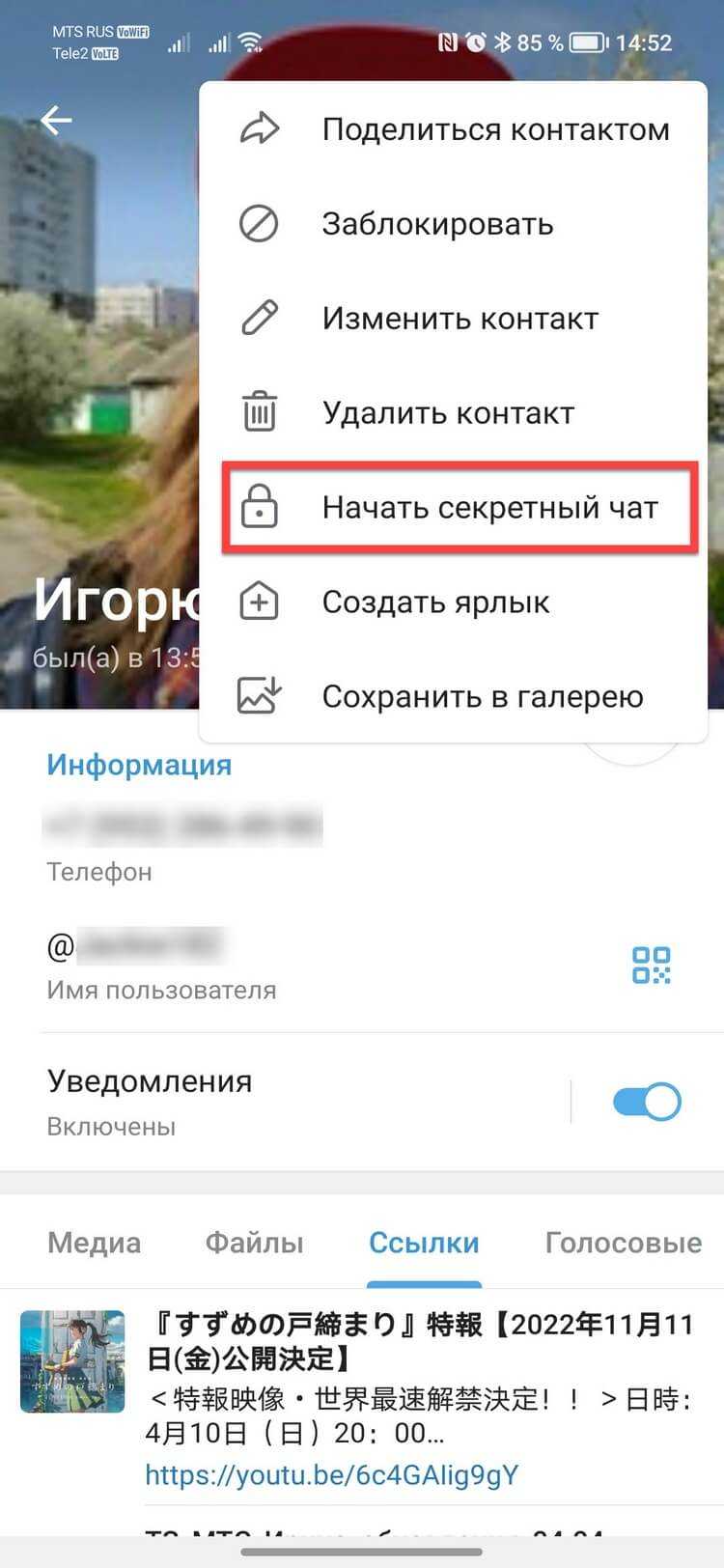
Ещё одна фишка секретного чата — если нужно отправить конфиденциальную фотографию или видео, можно задействовать дополнительные меры безопасности. Telegram умеет автоматически удалять файлы с устройства собеседника по истечении определённого отправителем времени. Получатель не сможет пересылать такие файлы другим контактам. А если он сделает скриншот, мессенджер уведомит отправителя.
Чтобы отправить такой самоудаляющийся контент, нужно зайти в настройки чата и выбрать опцию «Включить удаление по таймеру». Появится иконка таймера, укажите время до исчезновения. Отсчёт начнётся с момента просмотра сообщения.
Хештеги в чатах
Быстро найти какие-то важные сообщения могут помочь хештеги. Они работают так: если набрать в поиске нужный хештег, мессенджер выведет списком все сообщения, в которых присутствует хештег. Ставить хештеги очень просто: поставьте символ решётки, а затем без пробела ключевое слово — #воттак.
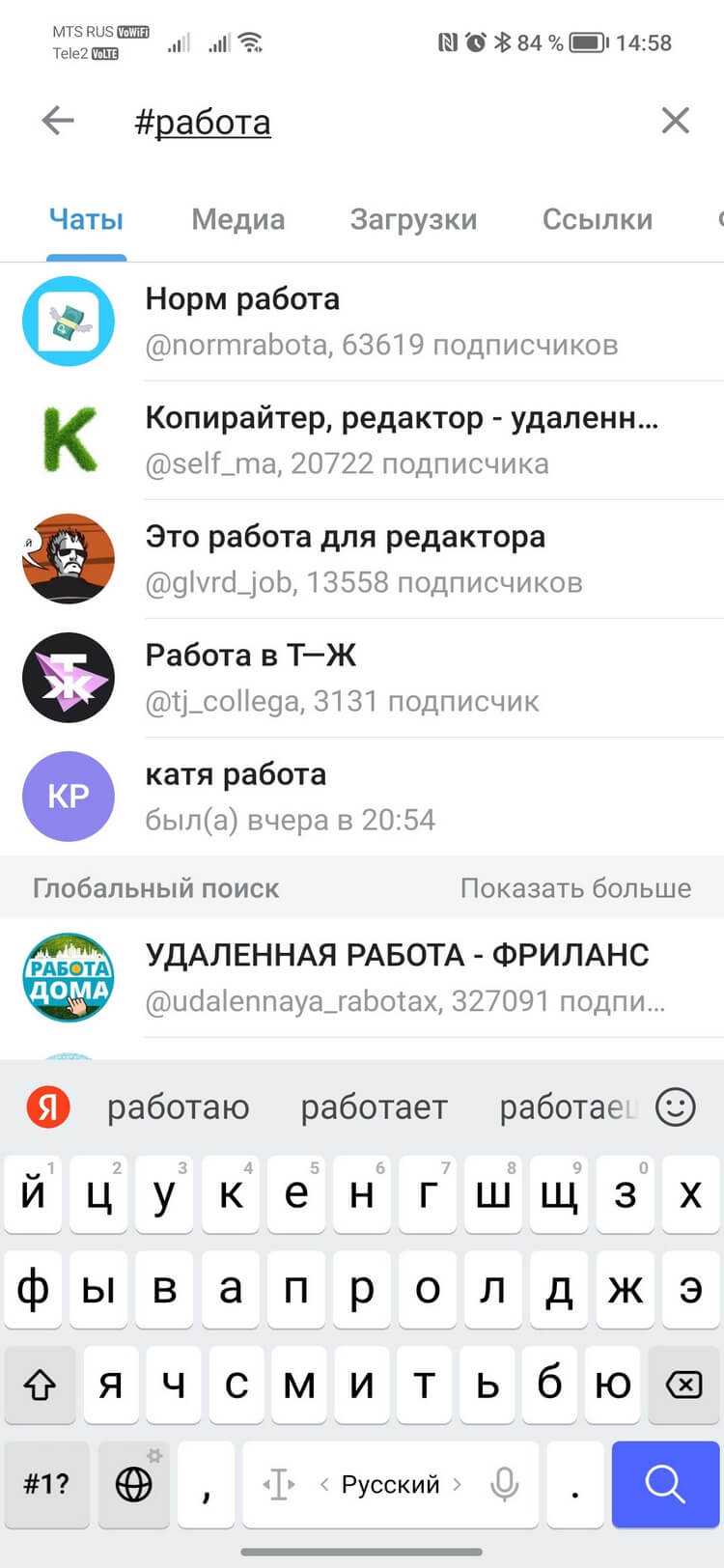
Лайфхак на все времена: в Telegram можно общаться, не переживая за тающий пакет гигабайтов. Подключите опцию МТС, которая делает безлимитным трафик в популярных мессенджерах.
Что означает синяя галочка в Телеграм
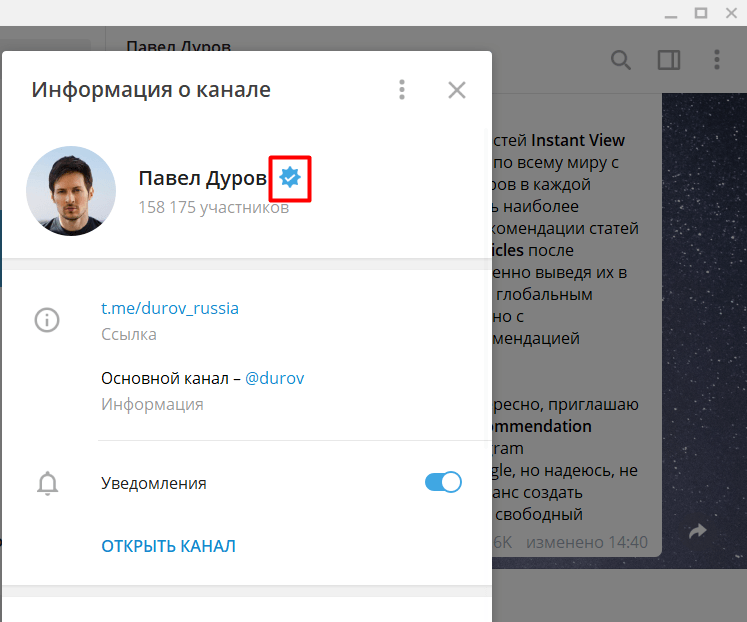
Если вы задавались вопросом, что означают синие галочки в Телеграм, то — это специальная отметка, которая подтверждает подлинность аккаунта.
Обычно ею обозначают Телеграм-каналы известных личностей или официальные представительства популярных компаний, чтобы пользователи могли отличать их от фейковых страниц.
Как вести переписку с самим собой через клиент Телеграм для ПК
В десктопном клиенте нужно действовать по-другому. Чтобы перейти в «Избранное», нужно открыть «Меню» в верхнем углу слева и нажать на значок рядом с именем пользователя и номером телефона.
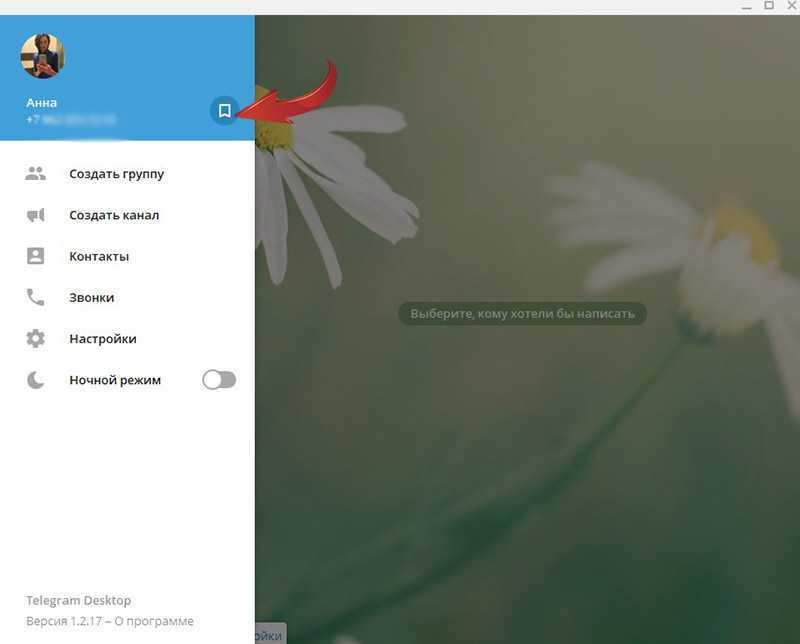
Несмотря на то, что в облаке можно хранить неограниченное количество информации, неудобство заключается в том, что вся она находится в одном чате и систематизировать ее невозможно. Процесс поиска упрощают хэштеги.
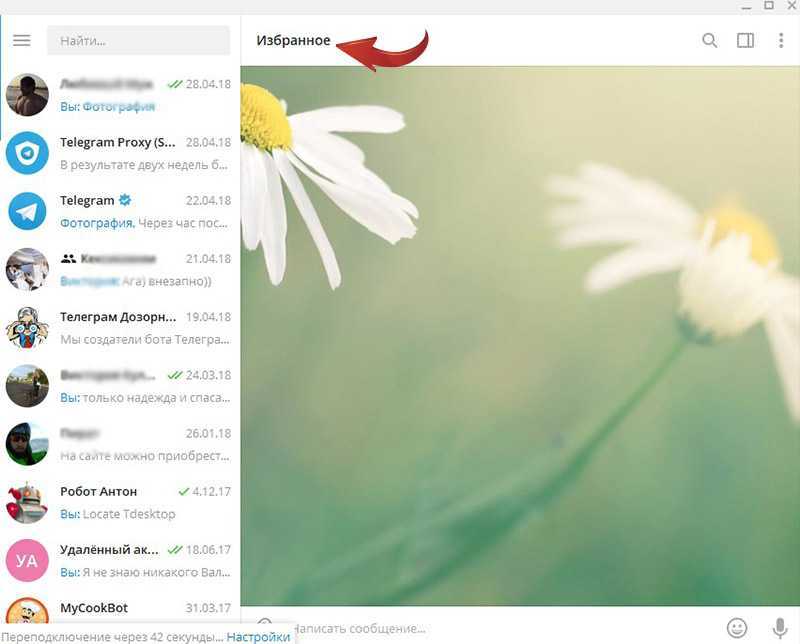
Важно! Следует помнить, что размер пересылаемого файла не должен превышать 1,5 Гб.
Таким образом, используя возможность переписки с самим собой в Telegram, пользователь может хранить в облаке необходимый контент и пользоваться им, запуская мессенджер в любое время и где угодно.
Фишки Telegram для профиля
В этом разделе мы собрали интересные функции телеграма, которые помогут вам чувствовать себя в мессенджере максимально комфортно. С помощью простых действий вы обеспечите себе конфиденциальность, рассортируете многочисленные каналы по категориям и сделаете многое другое.
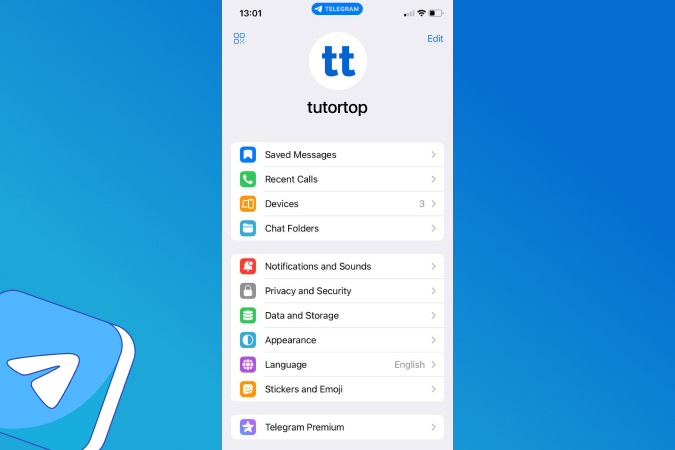
Управляйте памятью
Telegram по умолчанию сохраняет все видео и картинки, которые вы смотрите. Однажды это приведет к тому, что память смартфона переполнится. Чтобы этого не произошло, в настройках зайдите в раздел «Данные и память», затем в «Использование памяти» и там измените максимальный размер кэша с «Без ограничений» на «5 GB». Теперь Telegram будет очищать своё хранилище каждый раз, как только заполнит его на 5 GB.
Сортируйте каналы и чаты по папкам
Когда количество подписок в мессенджере переваливает за сотню — это становится похоже на свалку книг, в которой очень сложной найти нужную. Избежать хаоса в подписках помогает полезная функция телеграма — сортировка каналов и чатов по папкам.
В настройках найдите раздел «Папки с чатами» и через функцию «создать новую папку» сделайте столько папок, сколько вам необходимо. Стандартно их можно поделить на: «Новости», «Личное», «Работа», «Обучение». В каждую из папок включите каналы, которые соответствуют категории. В «Личное» добавьте все свои контакты, и тогда вы точно не пропустите сообщение от друга.
Используйте личную папку как записную книжку
В Telegram можно отправлять сообщения самому себе. Чат с собой называется «Избранное». В нём хранится всё, что вы перешлёте туда из других каналов и чатов, напишите или отправите самому себе из памяти устройства.
Чтобы и тут не было хаоса, воспользуйтесь функцией «Закрепить» для самых важных сообщений. На компьютере функция откроется, если нажать по сообщению правой кнопкой мыши, на смартфоне — если зажать сообщение.
Создавайте напоминания в Telegram
В «Избранном» можно делать для себя напоминания о планах и встречах. Для этого напишите сообщение самому себе и зажмите кнопку «Отправить». Тогда выскочит функция «Задать напоминание». Кликайте на неё и выбирайте время.
Сделайте анимированное фото профиля
Если хотите выделиться на фоне других контактов, воспользуйтесь секретной фишкой телеграма и поставьте на фото профиля анимацию. Сделать это просто — запишите короткое видео с собой, зайдите в настройки профиля, нажмите на кружок с фото профиля и выберите функцию «Загрузить фото или видео». Готово — у вас анимированная аватарка!
Поставьте на фото профиля любимый стикер
У вас есть любимый стикер, по которому друзья вас сразу узнают? Можете поставить его на аватарку. В настройках профиля нажмите на кружок с фото, выберите функцию «Стикер или эмоджи», найдите свой стикер, подберите приятный фон и сохраните. Эмоджи тоже можно поставить на фото профиля, но они доступны только в премиальной платной подписке.
Загрузите два фото профиля — для своих и для чужих
Для друзей и остальных пользователей телеграма вы можете выглядеть по-разному. Сделайте себе две аватарки — личную и публичную. Для этого в настройках зайдите в папку «Конфиденциальность», далее — «Фотография профиля». В разделе выбирайте, кто может видеть вашу личную фотографию, а затем добавьте второе — публичное фото.
Если вы вообще не хотите, чтобы кто-то видел ваше фото профиля, выберите в меню «Кто видит мою фотографию» пункт «Никто».
Защитите себя от спама
По умолчанию Telegram позволяет любому человеку добавить вас в группу. Чтобы незнакомцы не навязывали вам свои сообщества, в настройках перейдите в раздел «Конфиденциальность и безопасность», затем «Группы и каналы» и измените «Кто может добавить меня» на «Только мои контакты».
Кроме того, вы можете ограничить круг людей, которые могут вас найти по номеру телефона. В разделе «Конфиденциальность и безопасность» зайдите во вкладку «Номер телефона» и измените «Кто может найти меня по моему номеру телефона» на «Только мои контакты».
Играйте в Telegram
Крутая фишка телеграма — в нём можно играть одному или с друзьями в разножанровые игры. В поиске найдите телеграм-бота @gamee. Нажмите Start и выбирайте игру среди разных категорий. Можно поиграть в гонки, можно в аркады. А если хочется спокойствия — соберите пазл.
Кстати, Телеграм также можно использовать для продвижения. Подробнее можно узнать об этом на курсе «Продвижение в Telegram Messenger» от Synergy Academy.
Быстрая запись голосовых и «конфиденциальное» прослушивание аудиосообщений
Эти функции понравятся любителям голосовых сообщений. Обычно для записи аудиосообщения нужно нажать и удерживать кнопку со значком микрофона. В Telegram это можно сделать проще и быстрее. Достаточно открыть любой диалог и поднести телефон к уху. Прозвучит короткий сигнал, после которого можно начать говорить. Как закончите, уберите телефон от уха и тапните по стрелке для отправки голосового сообщения собеседнику.
Ещё одна полезная фича – «конфиденциальное» прослушивание голосовых сообщений. В стандартном режиме голосовые сообщения воспроизводятся через внешний динамик телефона (так их могут услышать окружающие). Чтобы прослушать сообщение незаметно от других, откройте чат, в котором есть непрослушанное сообщение и поднесите телефон к уху. Воспроизведение начнется автоматически, при этом будет использован динамик, через который вы слышите собеседника при обычном телефонном разговоре.
Стоит ли игра свеч?
Анализируя все перечисленное, можно сделать вывод о том, что несмотря на улучшенный дизайн и добавленные функции, Telegram X придется по душе в первую очередь обладателям смартфонов на операционной системе iOS. По сути, приложение и было написано на абсолютной новой базе кода для того, чтобы совместить библиотеку TDlib с техникой Apple, и разработчикам удалось в полной мере справиться с этой задачей.
А именно:
- высокая скорость;
- обновленный дизайн;
- усовершенствованный аудиоплеер, на котором можно прослушивать музыку, практически сразу после начала загрузки;
- возможность сортировать сообщения по разным вкладкам;
- отправка гиперссылок;
- передача файлов любых размеров.
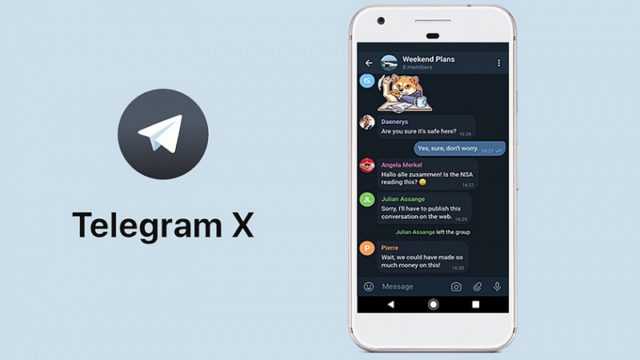
Несмотря на все новшества, у пользователей остается множество вопросов к функционалу любимого мессенджера. Но разработчики продолжают трудиться и обещают в скором будущем порадовать их усовершенствованными версиями Telegram.
Фишки телеграм
1. Время первых
В Telegram можно отправлять сообщения, когда захочется.
Вы сами выбираете дату и время.
Введя текст сообщения в поле на пару секунд задерживаете кнопку отправления. Всплывает окно, в котором необходимо внести дату и время отправки сообщения.
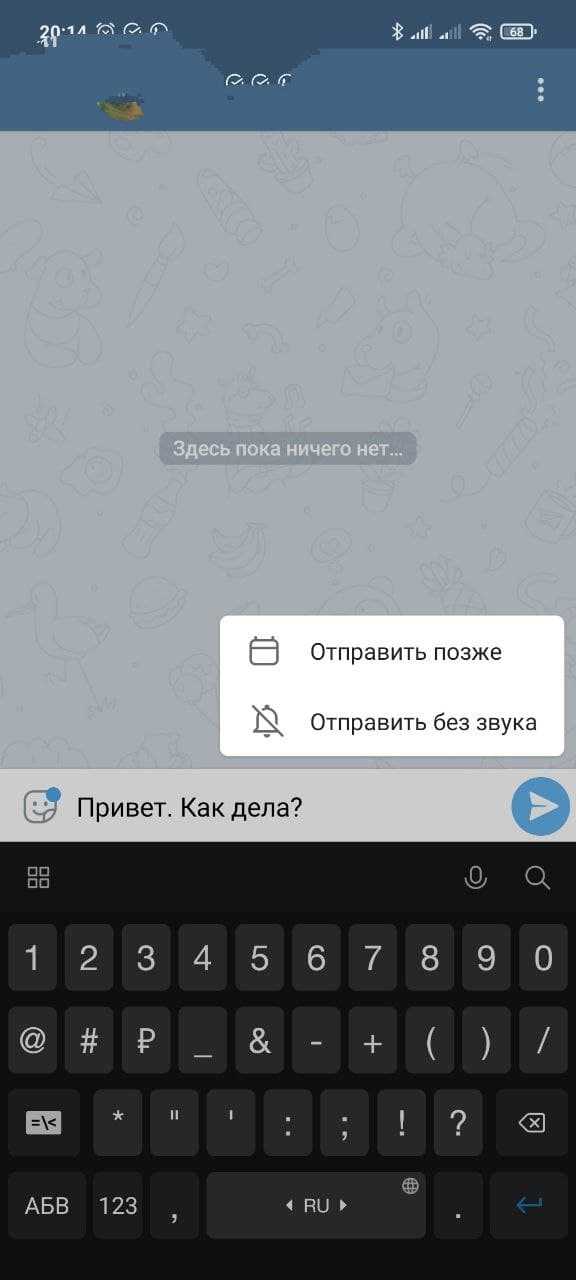
2. Несколько людей
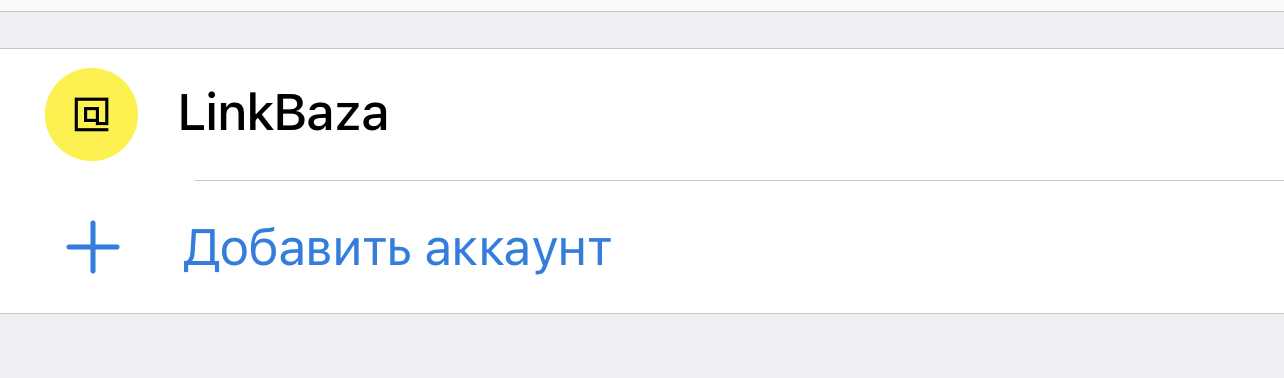
Telegram позволяет войти в приложение под несколькими учетными записями. Сделать это возможно в меню приложения, справа в строчке контакта нажав на «стрелочку».
3. Вовремя исправиться
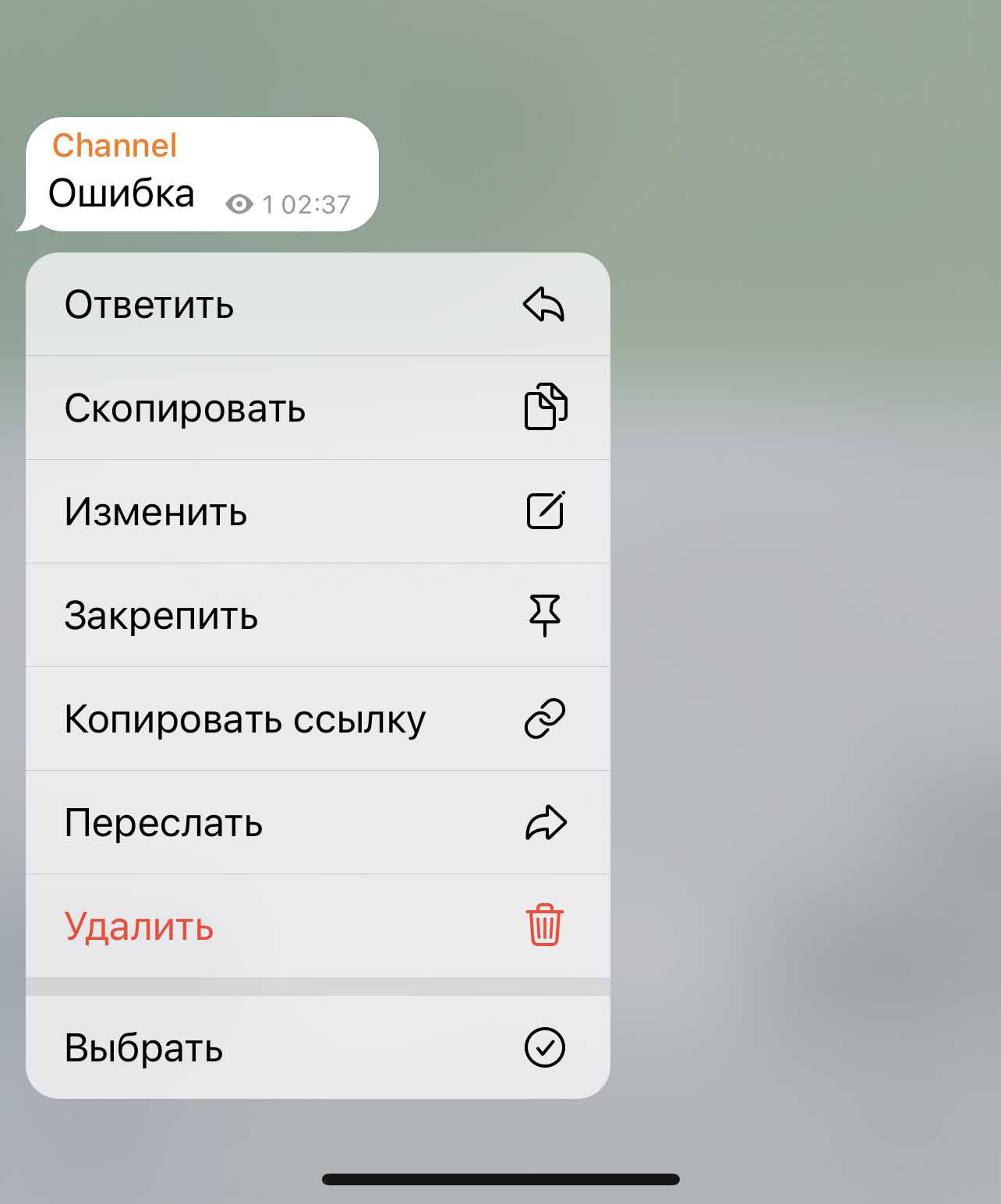
Написали что-то не так и боитесь, что это приведет к чему-то неприятному?
Лайф-хак – отправленное сообщение можно отредактировать!
Для этого нажимаете на отправленное сообщение и выбираете пункт – Изменить.
4. Универсальный
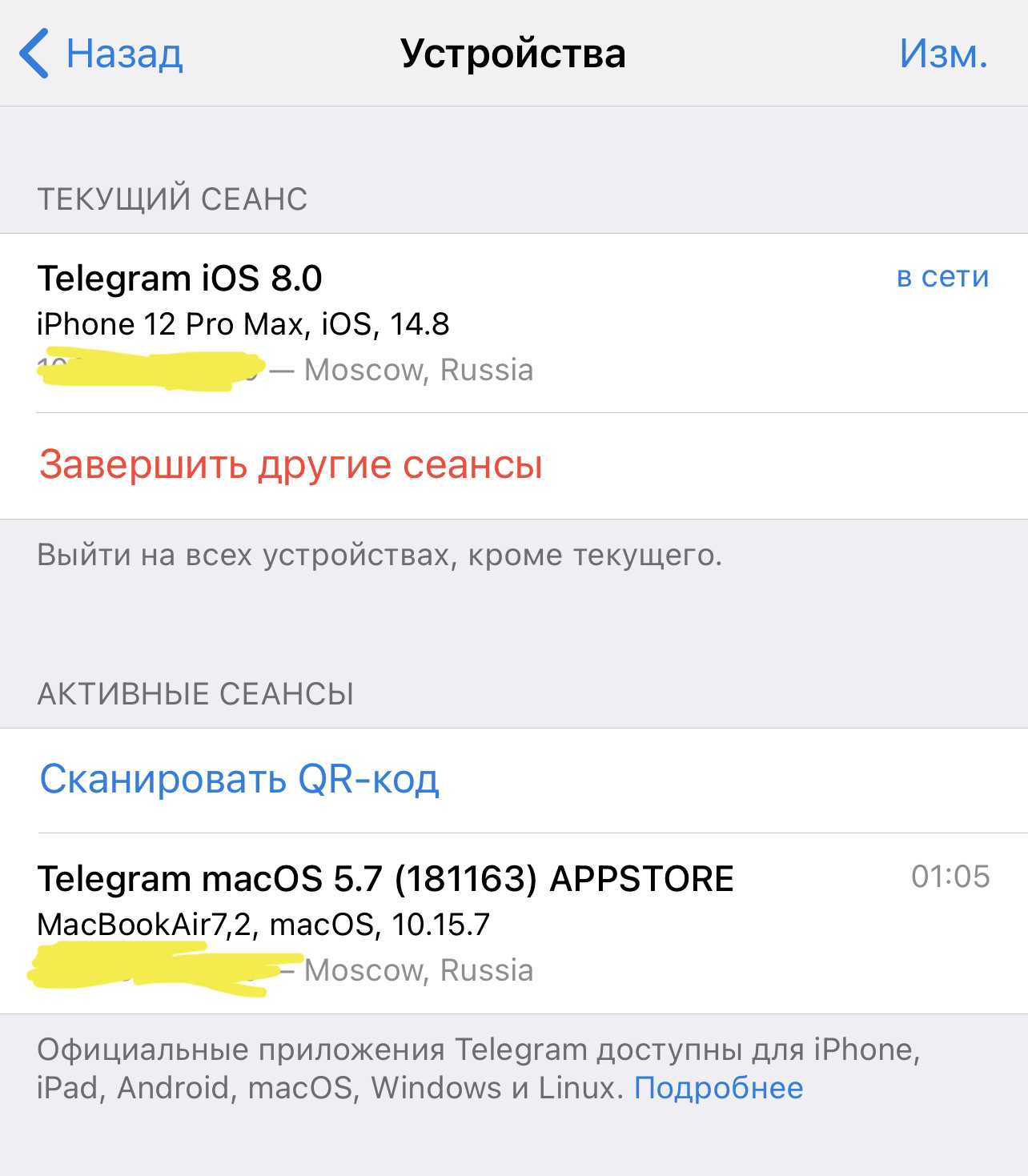
Зайти в телеграмм одновременно с разных устройств – нет проблем!
Мессенджер параллельно может работать в с телефона, компьютера и планшета. Попробуйте!
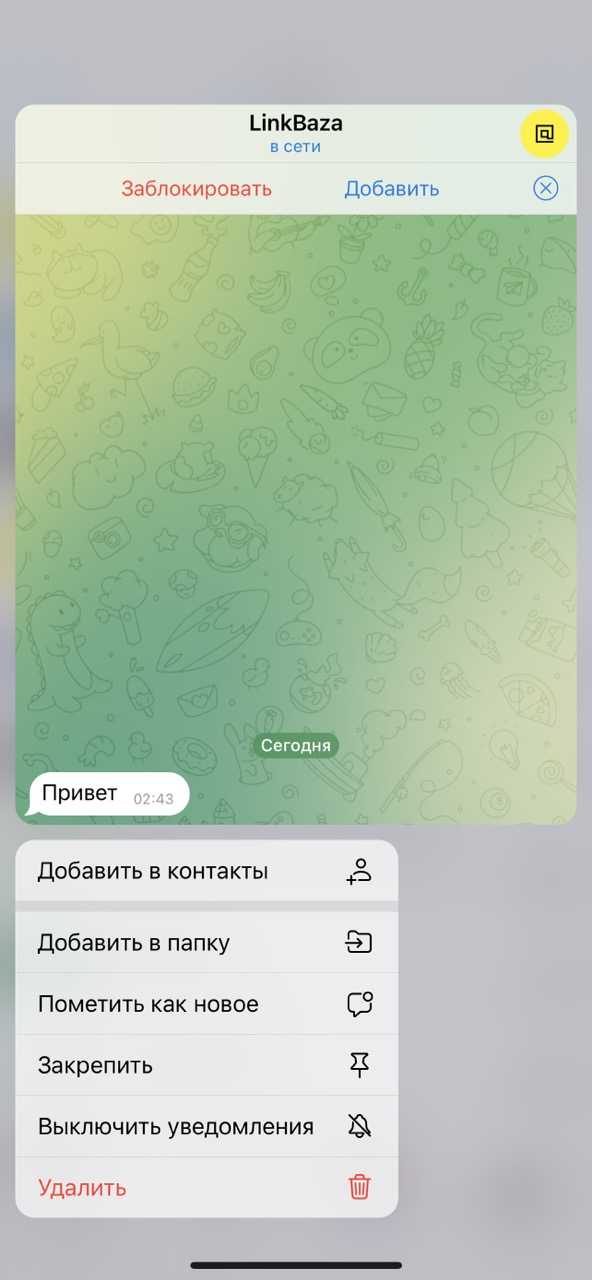
5. Инкогнито
Хотите прочитать сообщение, но чтобы об этом не узнал отправитель? Тогда вам необходимо задержать кнопку на диалоге, нажать на «три точки» и выбрать «Пометить, как непрочитанное».
6. По папкам!
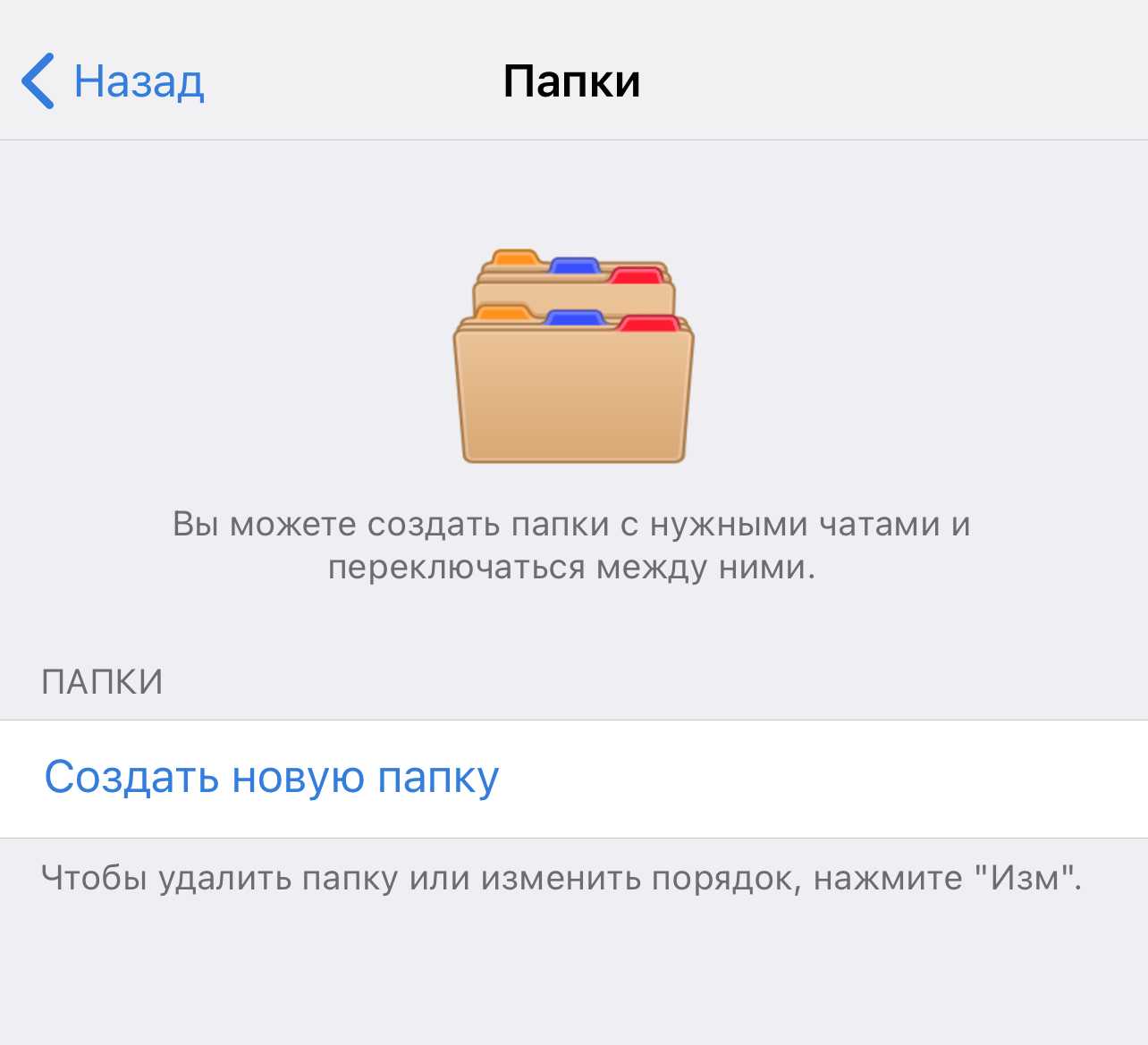
Каждому чату вы можете создать персональную папку.
Для этого в настройках, выбираем «Папки» и создаем папки с контактами и сортируем их.
7. Персональные стикеры
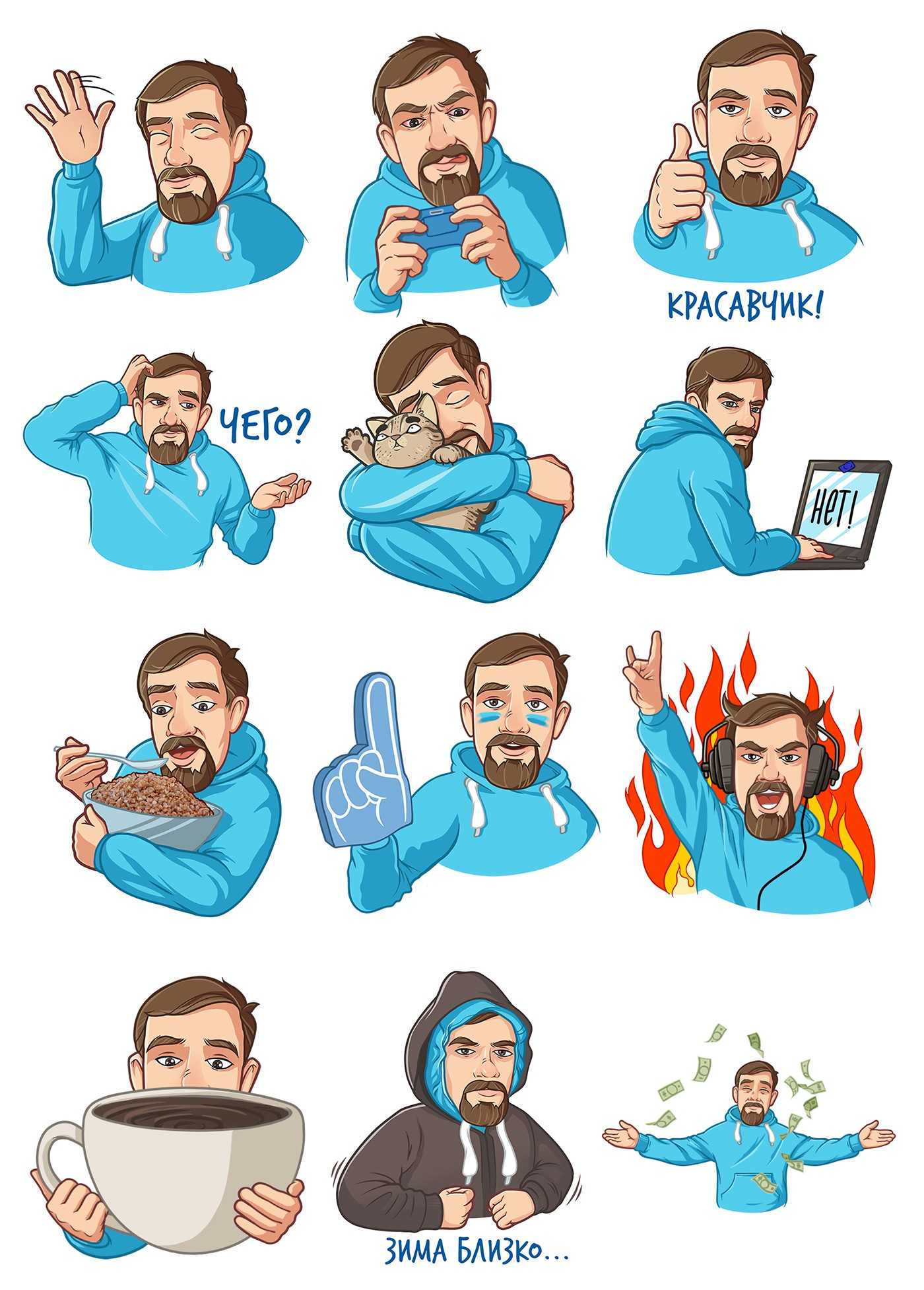
В поиске ищем бота Stickers и следуем инструкции.
8. Защитите личные диалоги

От посторонних глаз лучше утаить свои переписки. Запорольте вход в приложение.
В настройках конфиденциальности в блоке «безопасность» настройте свой пароль. Там же можно добавить вход по скану пальца или распознаванию лица.
9. Секретики!
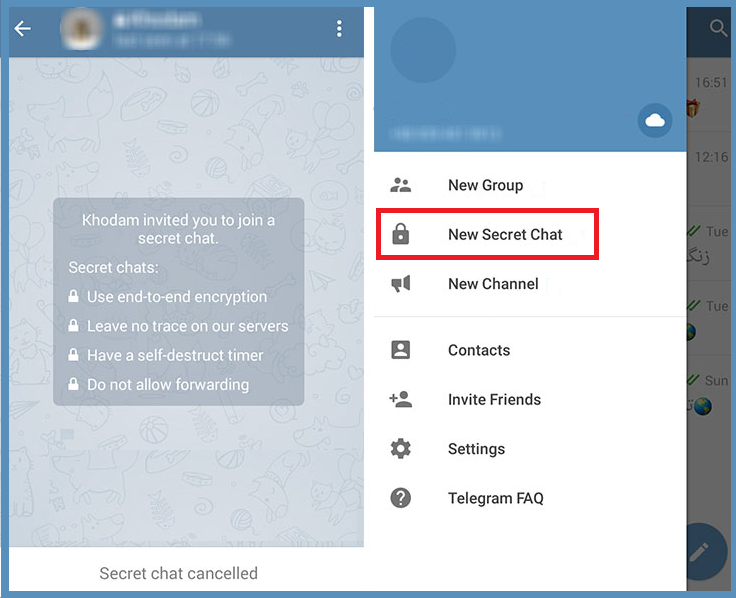
Есть что скрывать? Тогда секретный чат для вас!
Он зеленого цвета и в нем можно настроить время уничтожения сообщений.
Каждый участник чата со своей стороны может настроить время. Отсчет начинается с момента просмотра.
Но не забывайте, что при удалении или выходе из учетной записи такой чат исчезнет автоматически и сообщения не сохранятся. Скринить сообщения в таком чате тоже не получится.
Чтобы создать секретный чат необходимо в правом нижнем углу нажать на карандаш, а потом в меню выбрать пункт «Создать секретный чат».
10. Инкогнито!
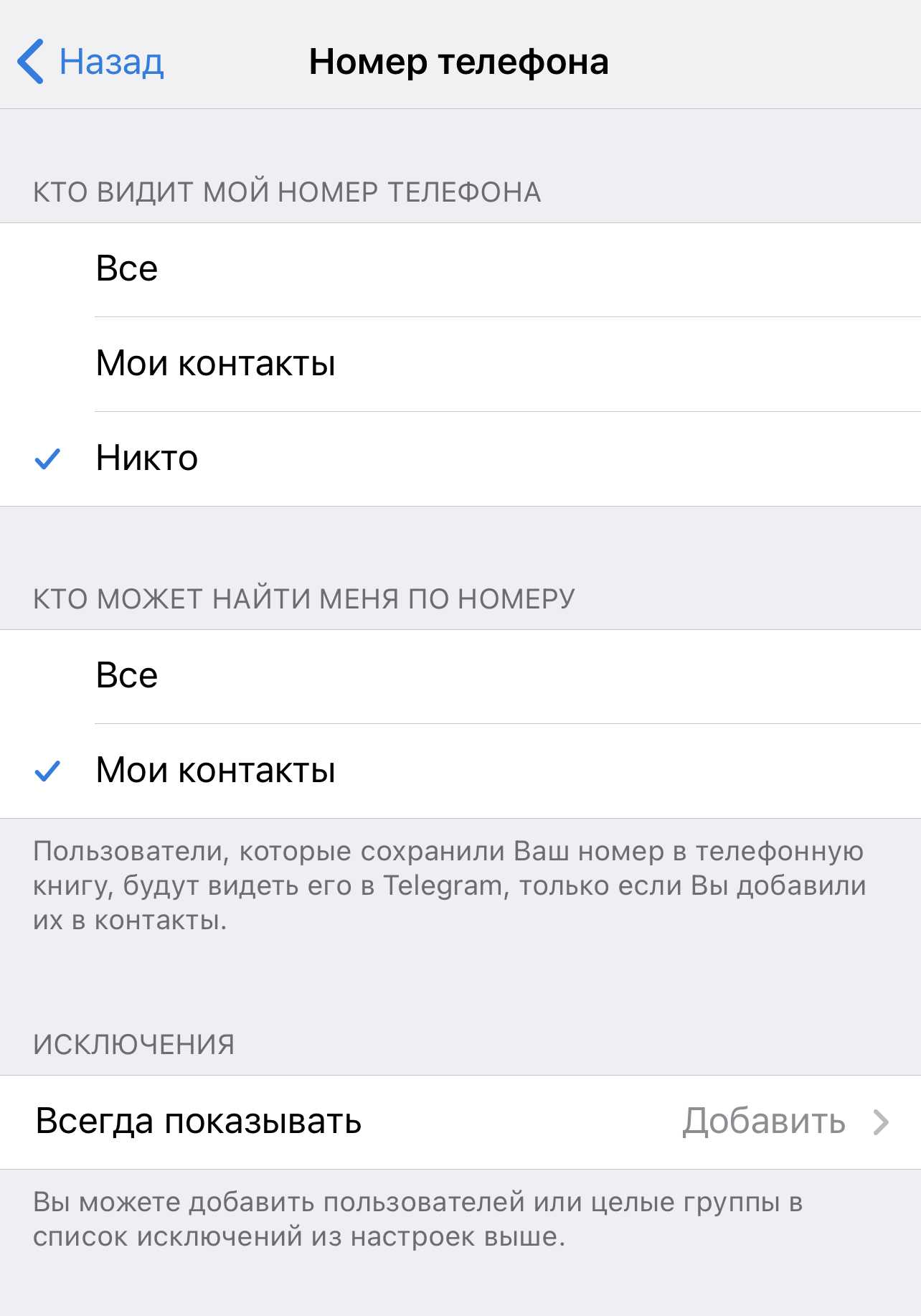
Номер телефона тоже можно скрыть от посторонних глаз. Если этого не сделать, то он будет виден всем вашим контактам.
Скрыться можно в настройках конфиденциальности и на вопрос «Кто видит мой номер телефона» указать – никто. Здесь же вы можете скрыть номер от конкретных абонентов.
11. Стоп назойливости!
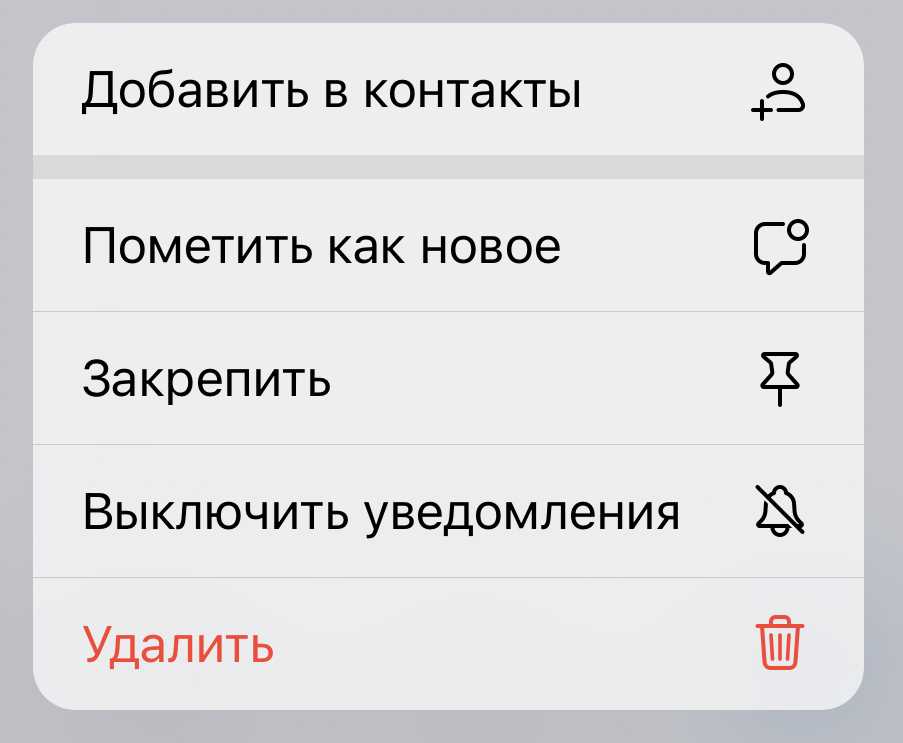
Устали от постоянных уведомлениях о сообщениях? Тогда самое время отключить оповещения в чатах.
В меню выбираем функцию «отключить уведомление» и устанавливаем на какой срок или же бессрочно.
12. Где вы?

Не можете объяснить где вы находитесь?
Тогда в сообщении нажмите на значок «Приложить», а далее «Геопозиция».
Своей текущей геопозицией можно делится на протяжении какого-то времени: от 15 минут до 8 часов.
13. Удобные настройки
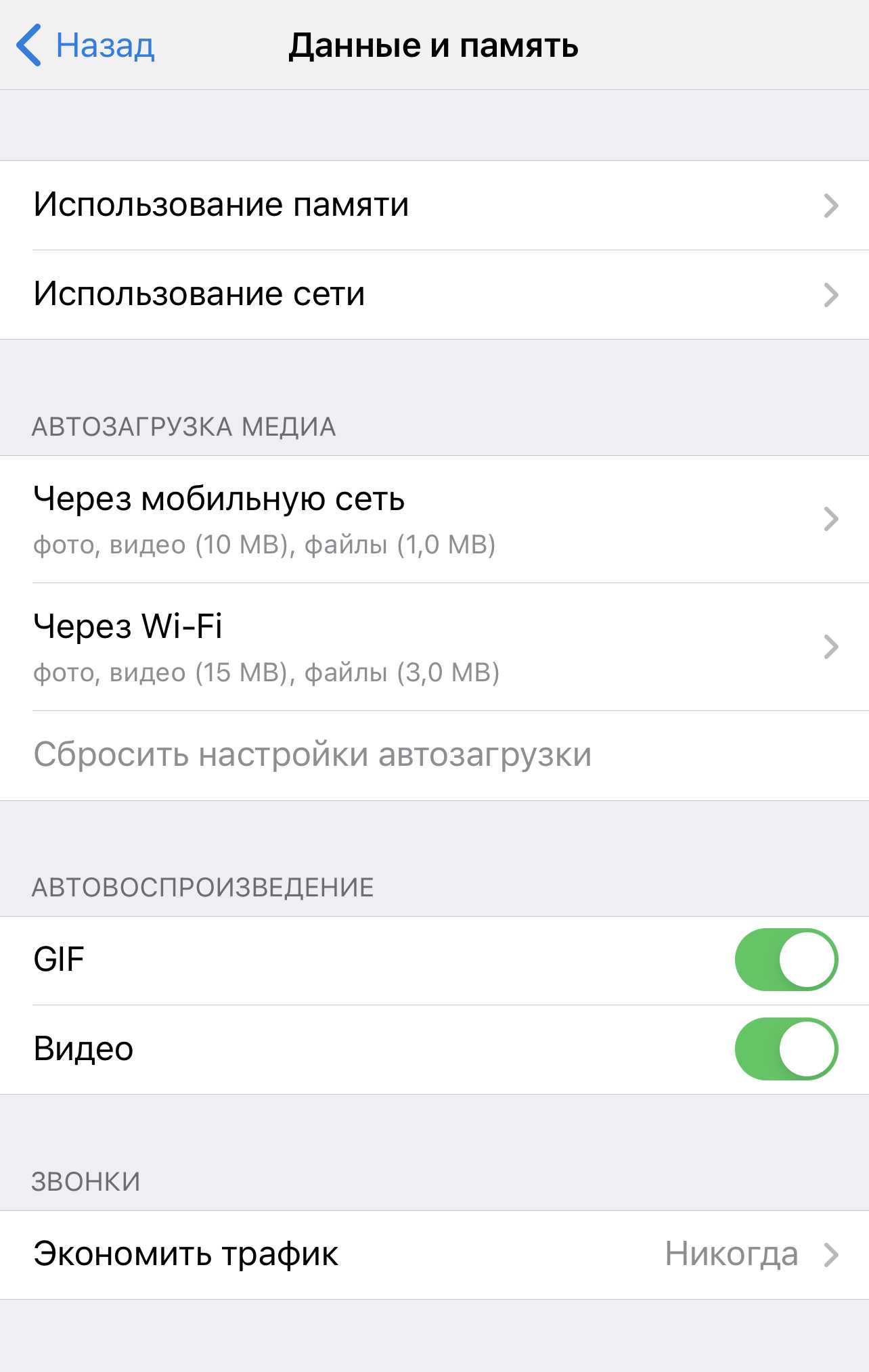
Если ваш смартфон сигнализирует о том, что у него заканчивается память, то это самое время заглянуть в настройки. В разделе «Данные и память» в пункте «Использование памяти» настраиваем время хранения медиа. Избавить от лишнего мусора поможет кнопка «Очисть данные кэша». Так, вы избавитесь от 100 Мб до 2 Гб.
14. Динамики – наше все
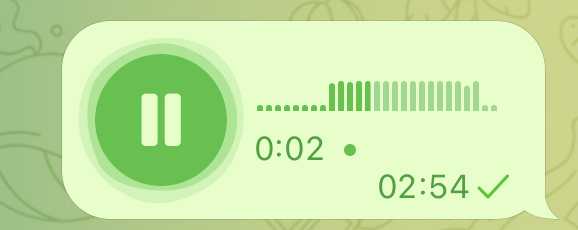
В Telegram можно слушать сообщения через динамик. Для этого включите голосовое сообщение и поднесите телефон к уху.
15. Удаляемся!

Редактировать видеокружок
В Телеграме есть функция съёмки и отправки видео сразу в чате. Это удобно, так как можно не забивать память телефона и не приходится долго грузить видео из галереи.
Инструмент настроен на вид сразу с фронтальной камеры. Но если нужно показать происходящее и при этом вы не хотите попадать в кадр, во время съёмки необходимо переключить ракурс с фронтальной на заднюю камеру. Каким бы ловким вы ни были, на пару секунд ваш подбородок всё равно засветится Это можно исправить, обрезав видео перед отправкой его в чат.
Как сделать
Закончив снимать видео, не отпускайте палец с кнопки камеры, а проведите им вверх до символа замка:
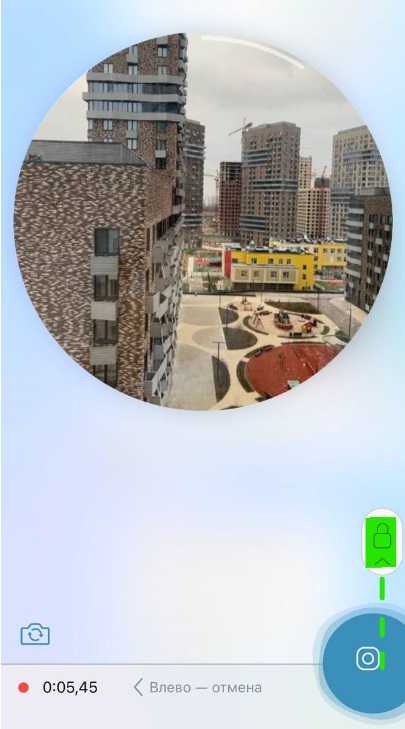
Вместо замка появится кнопка «Стоп» — нажмите на неё:
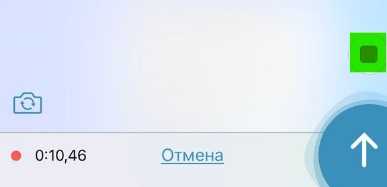
Появится видеодорожка, которую можно обрезать с начала и конца с помощью передвижения бегунков:

После обрезки видео нажмите для отправки на стрелку справа от дорожки.
Если не хочется рисковать, можно снять и отредактировать видео в папке «Избранное» и после этого переслать по назначению. При отправке из «Избранного» отсутствует пометка, что сообщение переслано.
Изменить фото контакта в Телеграм
Если раньше у вас в списке чатов был контакт без аватарки, то теперь вовсе не обязательно дожидаться момента, пока он ее установит! Сделать это можно самостоятельно благодаря появлению такой функции последнего обновления 2022 года.
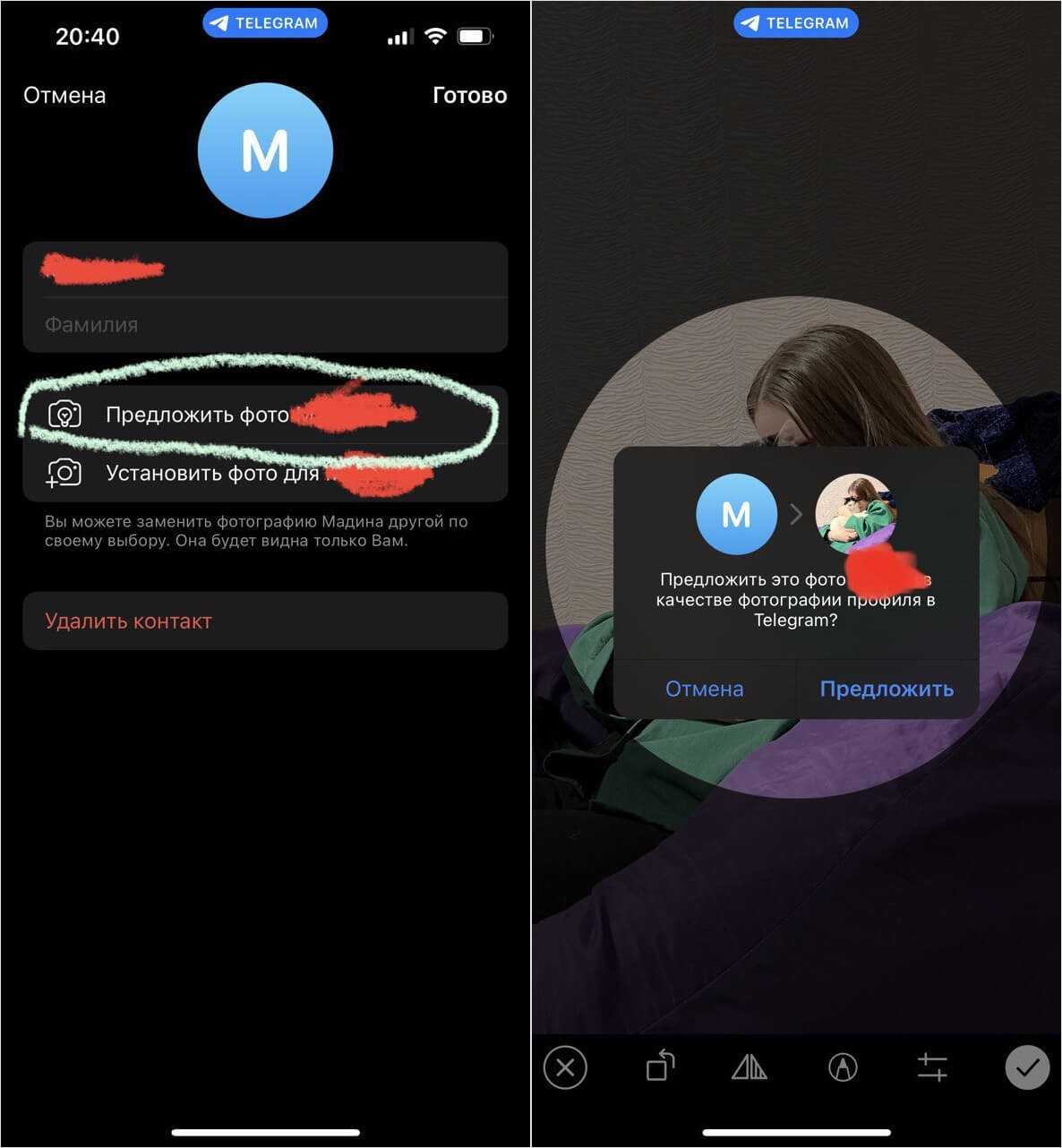
Можно поменять фото у другого контакта, а также предложить его
Просто нажмите на меню контакта и выберите «Установить фото для» после чего, найдите нужное в медиатеке. Пользователь этого не узнает до тех пор, пока вы не нажмете «Предложить фото для»: после этого в чате появится уведомление о смене фотографии с вашей стороны. Мелочь, а приятно!
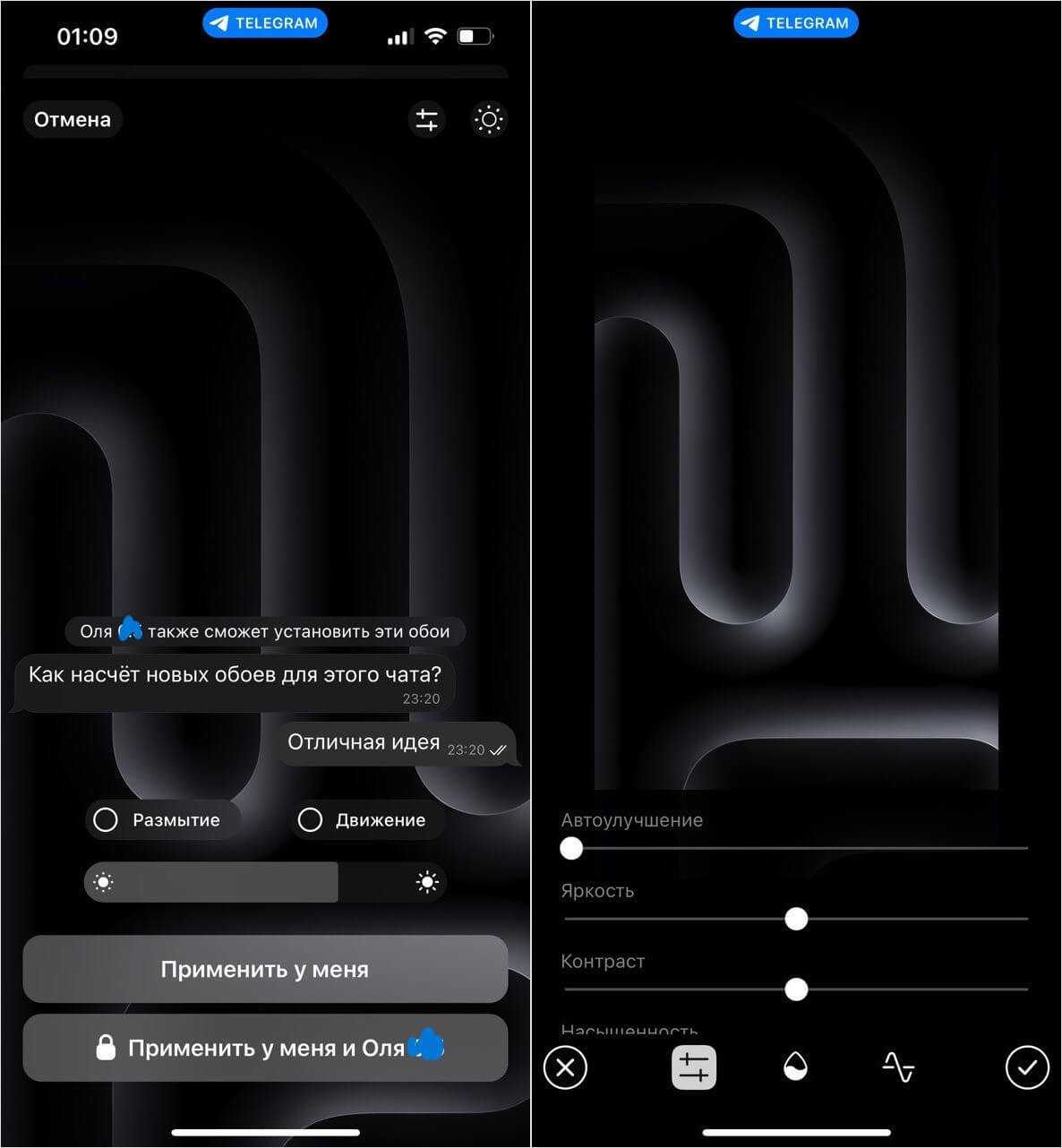
Можно поменять обои в определенном чате Телеграм, а вы и не знали
Заметили, что в разных чатах разные обои? Это не баг, а новая функция, позволяющая сменить оформление в Телеграм, нажав в профиле «Еще» — «Изменить обои». Там же можно их подкорректировать или ограничиться сменой темы или переключить оформление с темного на светлое.
Веб-приложения в чате Телеграм
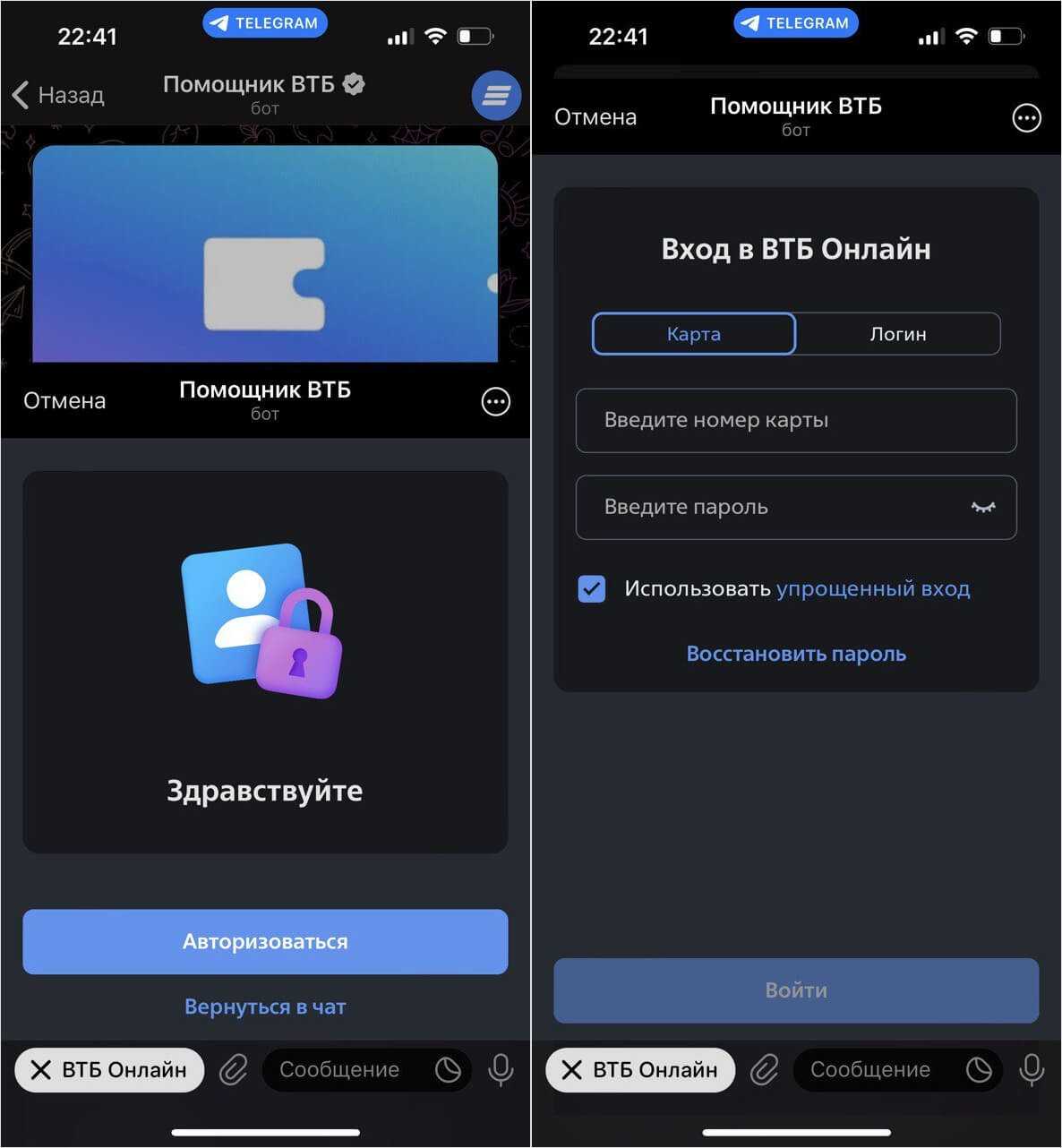
Веб-приложения в Телеграме теперь запускаются в любом чате
В этом году не только Apple хоть как-то попыталась заменить пользователям удаленные из App Store приложения, добавив уведомления для веб-версий — кое-что сделал и Телеграм, а вы и не заметили! Теперь веб-приложения можно использовать прям в мессенджере: авторизовываться в личном кабинете и использовать все доступные функции, не переходя в браузер.
Как разложить все каналы по папкам
Все каналы и чаты в Telegram можно разделить по темам и создать для них разные папки: например, обучение, новости, блоги, работа, боты и пр. Так весь поток поступающей информации станет более упорядоченным. Переключаться между папками гораздо проще, чем листать ленту с сотней каналов и чатов.
Кстати, если у вас много папок, то можно их переименовать, поставив эмодзи вместо буквенного описания: так на странице поместиться больше иконок.
Для создания папок и сортировки чатов зайдите в «Настройки» — «Папки с чатами» (iOS)/«Папки» (Android) — «Создать новую папку». Введите название и выберите, какие чаты и каналы отправятся в эту папку.
По умолчанию Телеграм предлагает сразу создать папки «Личное», где хранится вся личная переписка, и «Новое» — все новые сообщения и посты в каналах сплошным потоком.
Папки можно перемещать и переименовывать, вызвав меню длинным нажатием на их названии прямо на странице с чатами. Когда подписываетесь на новый канал, сразу отправьте его в соответствующую папку: зажмите его название и в выпавшем меню нажмите «Добавить в папку».
В чем отличие X-версии от стандартной
В то же время не обошлось без изменений, которые мог не заметить только ленивый.
Так, главные отличия новой версии Telegram заключались в следующем:
- новый язык программирования;
- более высокая энергоэффективность;
- темы оформления.
Telegram X написан на языке Swift с меньшим кодом и более быстрой работой по сравнению с аналогами. Скорость загрузки приложения заметно увеличилась, а анимации стали плавнее.
Принялись пользователи проверять и заявленную разработчиками энергоэффективность, убедившись в том, что это правда. При одинаковой нагрузке и продолжительности работы, новая версия потребляет энергию значительно экономнее, причем не в 1-2 раза, а во все 10!
И если Day Classic и Day – это что-то привычное, отличающееся друг от друга только оттенком выделения сообщений, то Night и Night Blue действительно впечатляют. В первом случае интерфейс полностью черно-белый, а во втором – темно-синий (цвета изображений сохраняются). И именно такая расцветка способствует сохранению энергии на мобильных устройствах.
Помимо всех перечисленных, пользователи отмечают еще несколько новшеств Telegram X.
Среди них:
- возможность увеличения шрифтов;
- новая вкладка истории звонков;
- более крупные фото в боковом меню;
- каналы отделены от чатов абзацем;
- в меню прикрепления файлов большая часть опций обозначена иконками, не имея надписей;
- настройка автоматического включения экономии мобильного трафика.
Как отправлять исчезающие фото и видео
Первый шаг. Для отправки исчезающих фото или видео сначала
нужно выбрать файл для отправки. Это делается с помощью скрепки слева от строки
для набора сообщения. Нажатие на скрепку откроет доступ к галерее.
Второй шаг для iOS. Выбрав фото или видео нажимаем и удерживаем
кнопку отправки. Появится список
действий, из которых нужно выбрать «задать таймер». Выбирать можно от 1 секунды
до 1 минуты.
Второй шаг для Android. Выбрать фото или видео в смартфоне на
базе Android, таймер для просмотра находится на нижней панели. Нажав на него,
также можно будет установить нужное время для просмотра.
Третий шаг. После отправки сообщения фото и видео
самоуничтожится через заданный интервал времени. Отчет начнется с момента,
когда собеседник откроет сообщение.
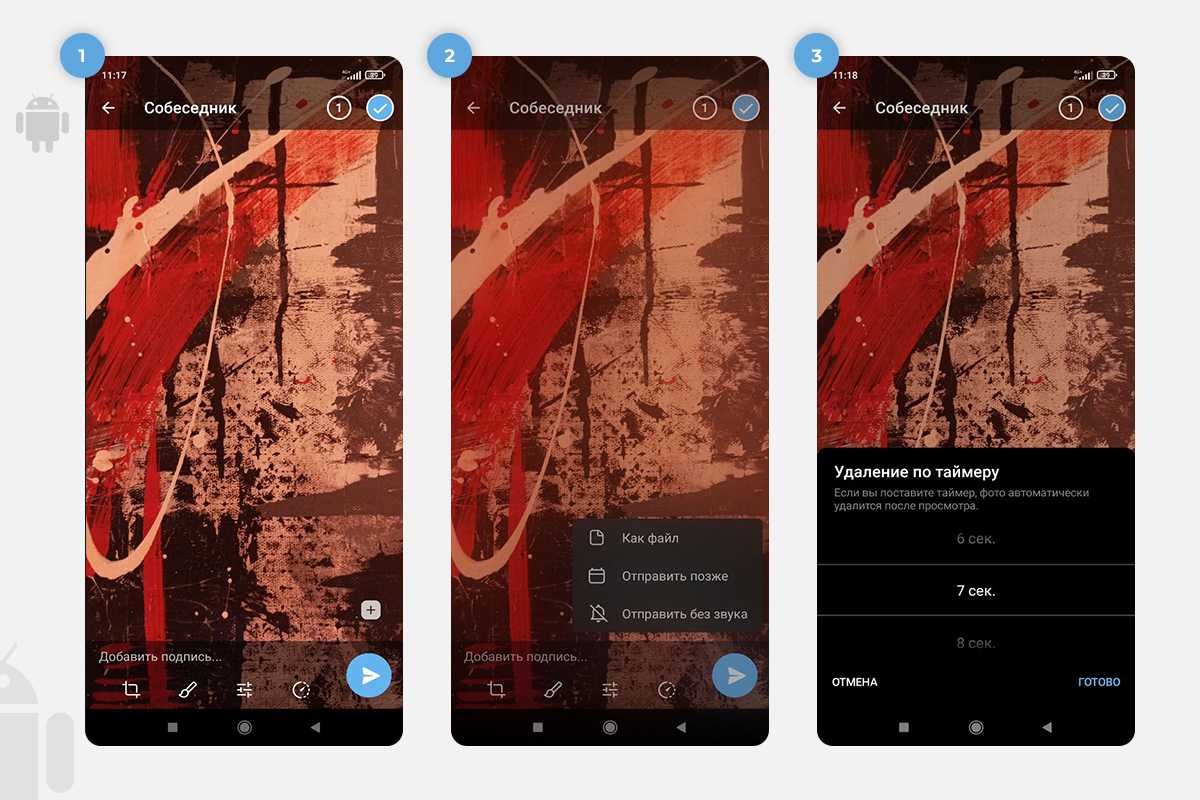
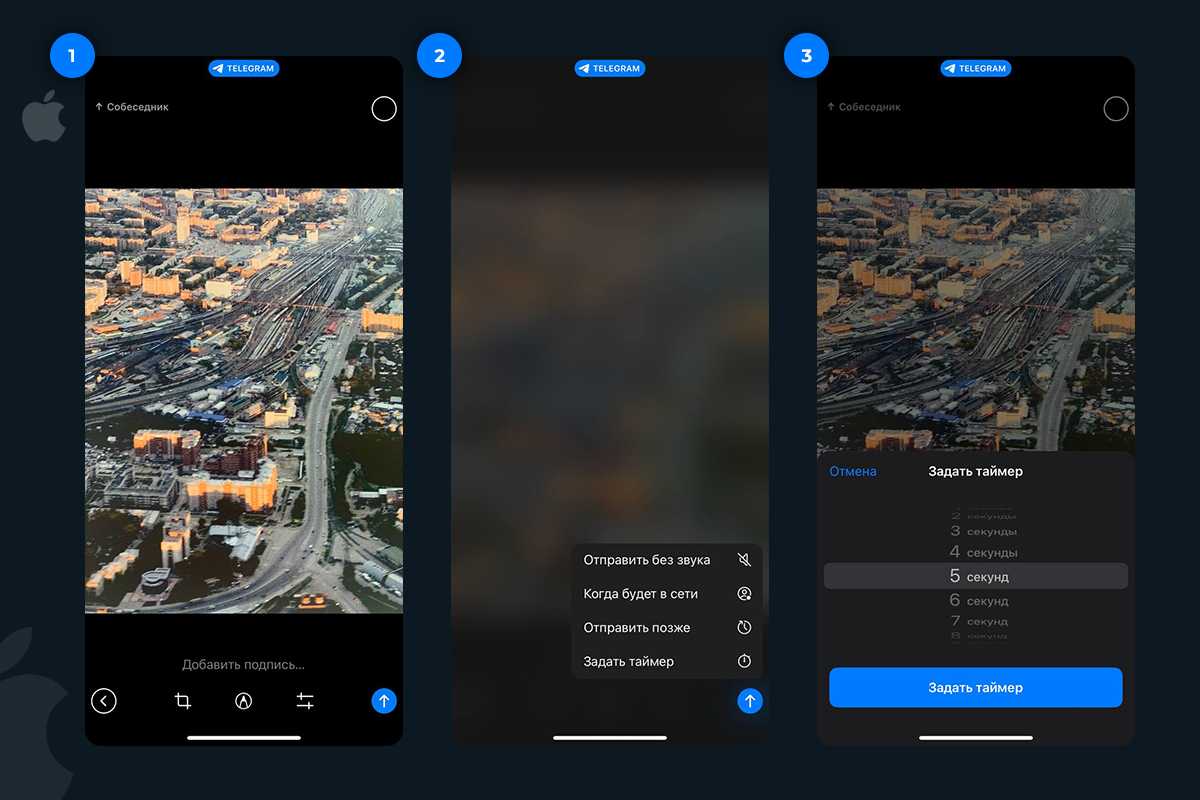
SIBNET.RU В TELEGRAM
Как скрыть номер в Telegram и настроить параметры безопасности
Для регистрации в Telegram надо указать свой номер мобильного телефона, но далее его стоит скрыть – так вас не смогут найти спамеры или другие нежелательные контакты.
Скрыть номер в Телеграм можно в разделе настроек «Конфиденциальность» – «Номер телефона». Укажите, кто будет видеть телефон: все, никто или только ваши контакты. В этом же разделе предлагают отключить возможность найти вас по номеру и настроить исключения для определенных людей из списка контактов.
В разделе «Конфиденциальность» есть и другие полезные функции. Телеграм позволяет:
- запретить ссылку на вас при пересылке ваших сообщений, чтобы к вам не могли постучаться посторонние;
- запретить аудиовызовы — будет полезно, если среди ваших контактов есть любители внезапных звонков;
- запретить добавлять вас в группы;
- скрыть ваш сетевой статус, чтобы никто не знал, когда именно вы заходили в приложение (но тогда вы также не сможете следить за активностью других пользователей).
А для дополнительной защиты приложения можно поставить пароль для входа в Телеграм: пригодится, если смартфон часто остается без присмотра и может попасть в чужие руки. Настройка осуществляется в разделе «Конфиденциальность» – «Код-пароль». В нем же можно выбрать вход по отпечатку пальца или FaceID.
Трансляция геопозиции
Как сделать: скрепка в сообщение → геопозиция.
Виртуальный пиарщик Pressfeed — подберет СМИ под вашу тему, напишет текст, организует выход публикации или интервью. Оплата за результат! Реклама: ООО «ПРЕССФИД», ИНН 9715219654, erid: LjN8KBhYY
В чатах и группах можно отправлять свою геопозицию, но это не все – ее можно транслировать: получатель будет видеть в реальном времени ваше перемещение на карте. Как пользоваться:
- Отправьте геопозицию в сообщении.
- Откройте карту и нажмите «Транслировать».
- Выберите время трансляции: 15 минут, 1 час, 8 часов.
- Трансляцию можно остановить в любой момент, закрыв пуш-сообщение.
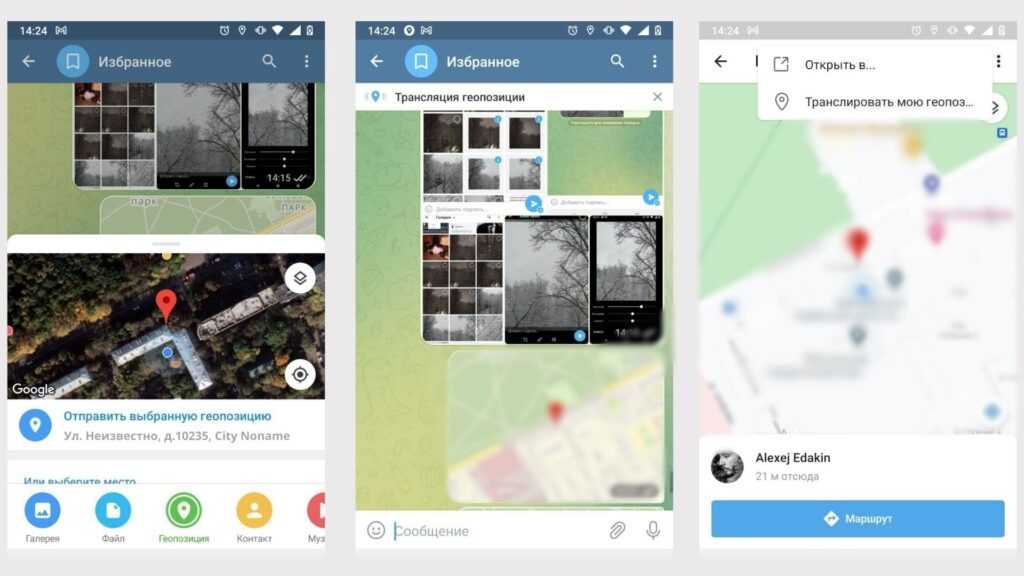 Трансляция местоположения в Телеграме
Трансляция местоположения в Телеграме
Безопасность в Telegram
— «Секретные чаты» — режим переписки, в котором, в отличие от обычного режима, сообщения не расшифровываются сервером и сохраняются только на устройствах собеседников (end-to-end шифрование). При удалении истории сообщений одним собеседником она стирается и у другого. Данный режим позволяет «на лету» включать функцию самоуничтожения сообщений через заданный промежуток времени.
В отличие от Viber и WhatsApp, Telegram входит в число надежных мессенджеров по мнению специалистов террористического интернационала(!).

В нем доступны:
— двухэтапная верификация;
— блокировка приложения пин-кодом;
— возможность удаления активных сессий на других устройствах (например если вошли в свой аккаунт с чужого устройства и забыли выйти);
— автоматическое удаление аккаунта после долгого отсутствия (срок настраивается пользователем).





























